On1 Resize AI – ein neuer König im Bereich der Bildvergrößerung?
Wer meinem Blog schon etwas länger folgt, weiß, dass ich seit gut einem Jahr durchaus angetan bin von den Produkten von Topaz Labs, wenn es um die Themen Entrauschen (Topaz Denoise AI), Schärfen (Topaz Sharpen AI) und Vergrößern (Topaz GigaPixel AI) geht. Alle drei Programme sind mittlerweile Teil meines Bearbeitungsworkflows, wenn es ein Bild erfordert.
In den letzten 12 Monaten hat sich allerdings auch On1 – die Firma hinter dem Raw-Konverter On1 PhotoRaw – daran gemacht, genau für diese Zwecke Tools zu entwerfen. Den Beginn machte On1 NoNoise AI und nun folgt On1 Resize AI.
Das besondere ist, dass beiden Programme sowohl als Einzelprogramm bzw. Plugin kaufbar sind, die Besitzer von On1 PhotoRaw 2022 (und aufwärts) diese Tools jedoch direkt in ihrem Raw-Konverter mit dazu bekommen. Das ist ein nicht zu unterschätzender Vorteil von On1 PhotoRaw im Vergleich zu Lightroom und Capture One. Ich hatte euch On1 PhotoRaw 2021 hier schon einmal auf dem Blog vorgestellt und auch wenn ich das Konzept überzeugend und die Funktionen gut fand, wollte der Funke doch nicht ganz überspringen, was zu einem ganzen Teil auch an der Performance lag.
Nun hatte ich allerdings die ersten Previews zu On1 Resize AI gesehen und die Ergebnisse hatten mich schon verblüfft. Es gibt zwar auch heute schon ein On1 Resize (in der Version 2022), aber dieses liefert Ergebnisse die zwar teilweise besser als Photoshop sind, aber keinesfalls an Topaz GigaPixel AI herankommen. Das was in den Previews gezeigt wurde, könnte das Machtgefüge jedoch ändern und so habe ich On1 angeschrieben und um ein Reviewexemplar gebeten, so dass ich euch die Software hier vorstellen kann. Ich habe On1 dabei deutlich mitgeteilt, dass ich die Software vorstellen möchte und klar auf Vor- und Nachteile hinweise möchte und trotzdem ist man meinem Wunsch gefolgt. Natürlich hat man auch dieses Review nicht vorab gelesen.
So nun aber ab zum Review…
Inhalt
Wozu brauche ich On1 Resize AI?
Vielleicht erscheint die Frage trivial, aber sie ist tatsächlich wichtig, wenn man nicht gerade im Geld schwimmt und sich bewusst aussuchen möchte, welche Software man kauft, immerhin kostet On1 Resize AI regulär 114 EUR (es gibt aber häufig Aktionen und Coupons, so dass man meist wohl um die 70 EUR bezahlen wird). Damit ist es in etwa gleich teuer wie der Hauptkonkurrent Topaz GigaPixel AI.
On1 Resize AI ist in erster Linie ein Programm zur Vergrößerung von Fotos, wobei der Detailverlust, der üblicherweise beim Vergrößern entsteht vermindert oder gar vermieden werden soll.
Das schränkt die Einsatzzwecke doch schon recht erheblich ein. Wer seine Bilder nur am Bildschirm betrachtet, hat selbst mit nur 2 Megapixeln Auflösung oft kein Problem, da dies für Full-HD noch gut ausreicht. Selbst für Fotos bis 10x15cm braucht man bei bester Qualität gerade mal 2 MegaPixel. Mit kleinen Einbußen ist bei 2 MegaPixeln sogar noch ein Ausdruck in A4 drin. Einen guten Artikel, wie viele Pixel für welche Druckgröße wirklich nötig sind, findet ihr übrigens hier: Stefan Mohme
Insofern richtet sich On1 Resize AI an folgende Zielgruppen:
- Besitzer von Kameras mit weniger MegaPixeln, welche große Ausdrucke benötigen (oder mit Bildern von alten Digitalkameras, welche noch keine so hohe Auflösung hatten)
- Wildlife-Fotografen, welche oft sehr stark ihre Aufnahmen beschneiden müssen (insbesondere Vögel)
- Landschaftsaufnahmen, wenn man nicht genug Telebrennweite dabei hatte
- Wenn Bilder verloren gegangen sind und man nur noch kleine Versionen hat (Bilder von Facebook, Vorschauen aus dem Raw-Konverter, Bilder die einem per WhatsApp zugesendet wurden)
Für mich ist es hauptsächlich bei der Tierfotografie und in Teilen der Landschaftsfotografie von Relevanz, oder wenn die Auflösung nicht mehr für meine Fotobücher ausreicht. Aber das setzt natürlich voraus, dass die Ergebnisse halten, was die Werbung verspricht.
Installation und Versionen von On1 Resize AI
Wie oben schon kurz erwähnt, gibt es On1 Resize AI in zwei Varianten:
- Als Teil von On1 Photo Raw 2022
- Als eigenständiges Programm
Wer On1 Photo Raw als seinen Raw Konverter nutzt, braucht On1 Resize AI nicht mehr zu kaufen, denn das Programm ist als Funktion direkt in den Raw Konverter integriert (Stand April 2022 soll dies in kürze per Update ausgeliefert werden). Allerdings lässt sich in dem Fall Resize AI nicht als PlugIn aus einem anderen Programm heraus (z.B. Lightroom oder Capture One) aufrufen. Das ist wirklich schade, denn On1 PhotoRaw kostet mit den inkludierten Modulen für Resize AI und NoNoise AI kaum mehr als On1 Resize AI als Einzelprogramm.
Wer jedoch On1 Resize AI aus einem anderen Programm heraus aufrufen möchte, der kommt nicht um die Einzelversion herum. Die einzige Alternative ist, die zu Vergrößernden Bilder aus dem anderen Programm (Lightroom, Capture One) zu exportieren in ein spezielles Verzeichnis und dann darauf mit On1 PhotoRaw 2022 zuzugreifen. Das ist zwar etwas umständlicher, aber dafür kann man auch die anderen Funktionen von On1 Photo Raw nutzen.
Am Ende ist es ein Stück Geschmackssache, aber ich glaube, für die meisten lohnt sich eher die Einzelversion von On1 Resize AI, da diese einfach direkt als PlugIn funktioniert. Wer allerdings damit spielt, seinen RAW-Konverter eh zu wechseln, sollte sich vorher mal On1 PhotoRaw anschauen, denn preislich ist das auf jeden Fall der bessere Deal.
Die Installation des Programmes ist einfach und problemlos und vor dem Kauf habt ihr 30 Tage Zeit die Software zu prüfen.
Funktionsumfang von On1 Resize AI
Im Gegensatz zu Topaz Gigapixel AI ist On1 Resize AI kein reines Bildvergrößerungsprogramm, sondern eher ein Programm, welches die gesamte Druckvorstufe abdeckt. Dazu gehören:
- Bildzuschnitt
- Bildvergrößerung
- Schärfen
- Drucktemplates
- Leinwandrahmeneinstellungen
- Aufteilung eines Fotos auch mehere Seiten
- Export
Damit geht der Umfang ein gutes Stück über den von GigaPixel AI heraus, was insbesondere für Fotografen interessant ist, die ihre Bilder für den Druck vergrößern wollen. Auch als reines Druckprogramm kann es gute Dienste leisten.
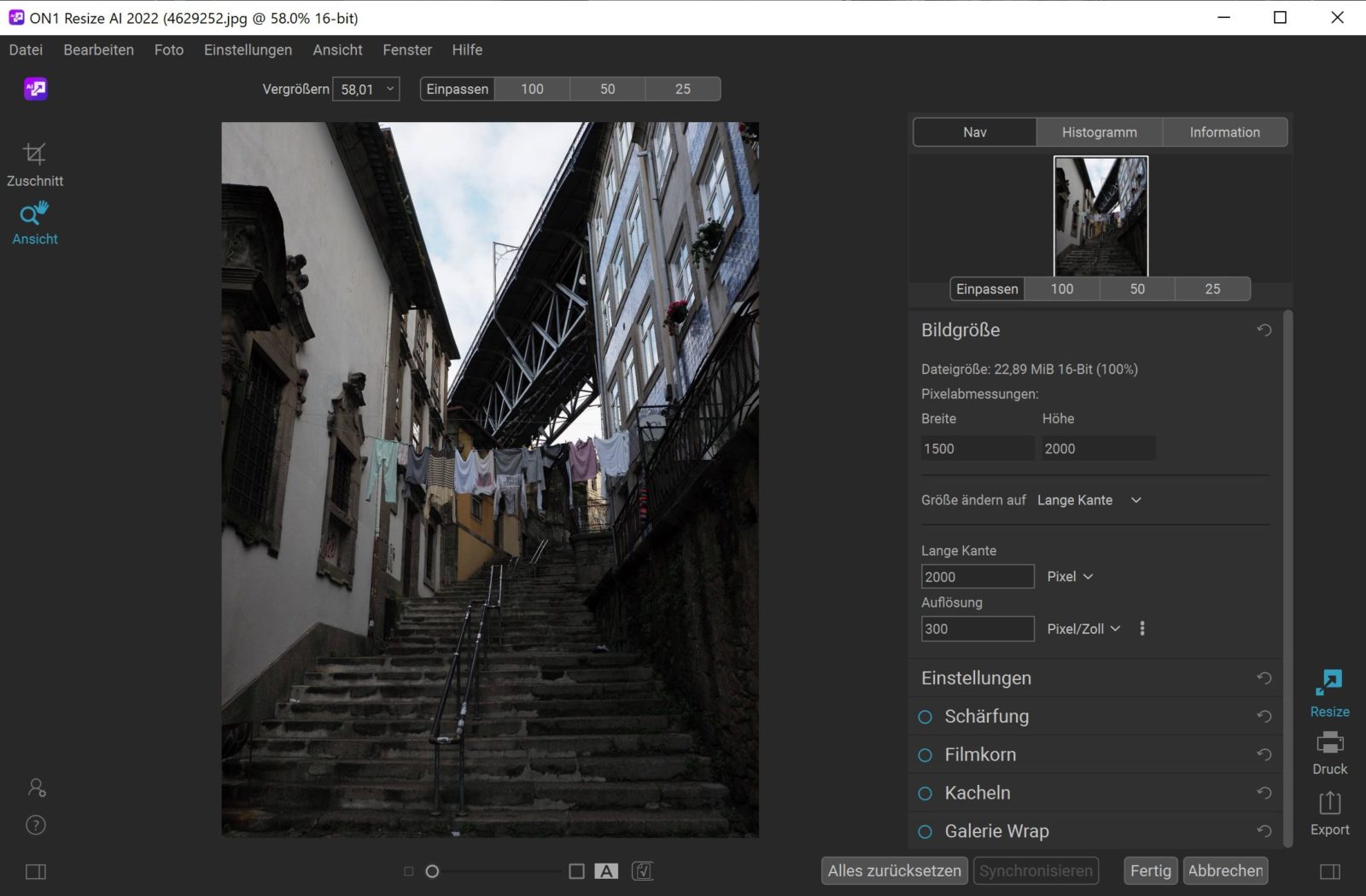
Was bei On1 Resize AI nicht enthalten ist, ist eine Bildentrauschung (diese gibt es in Topaz GigaPixel AI). Dies ist ein wenig schade, da gerade durch die Vergrößerungen ja auch das Bildrauschen verstärkt wird.
Ein weiterer Unterschied zu GigaPixel AI besteht in den Vergrößerungsparametern. Beide Programme erlauben es, mehrere Bilder im Batch zu verarbeiten. Allerdings kann man für die Skalierung lediglich einen fixen Faktor oder eine feste Höhe/Breite angeben. On1 Resize AI erlaubt auch die Lange Kante/Kurze Kante als Parameter festzulegen, oder eine feste Megapixelzahl. Das ist natürlich praktisch, wenn man mehrere Bilder vergrößern will, die alle eine unterschiedliche Ausgangsgröße/unterschiedliche Ausgangsformate haben und auf eine einheitliche Größe/Megapixelzahl skaliert werden sollen.
Ein anderer wesentlicher Unterschied zu GigaPixel AI ist, dass es hier nur ein AI-Modell gibt zur Vergrößerung, während Topaz Gigapixel AI mehrere Modell für unterschiedliche Anwendungszwecke zur Verfügung stellt. Dies ist per se allerdings kein Nachteil per se, solange die Ergebnisse passen. Dazu aber gleich mehr.
Insgesamt ist der Funktionsumfang von On1 Resize AI gut gewählt und vielseitiger als bei Topaz GigaPixel AI. Einzig die fehlende Entrauschungsfunktion ist ein kleiner Wermutstropfen.
Nun aber schauen wir uns ein paar Ergebnisse an, die mit On1 Resize AI erzeugt wurden.
Testbilder – wie gut ist On1 Resize AI
Vorab folgender Hinweis: Alle diese Bilder stammen von mir selbst. Es sind keine Beispielbilder von On1. Ich habe versucht, möglichst verschiedene Anwendungszwecke abzudecken, allerdings kann es sein, dass bei anderen Bilder die Ergebnisse anders ausfallen (besser oder schlechter). Ich denke aber, dass das in Summe ein rundes Bild über die möglichen Ergebnisse zeigt.
Tieraufnahmen (Vögel)
Starten möchte ich mit ein paar Beispielen, bei denen ich Tieraufnahmen vergrößert habe, insbesondere Vögel. Warum gerade Vögel? Nun, bei diesen Tieren ist man eigentlich selten in der Situation, zu nahe dran zu sein. Öfter ist es hingegen der Fall, dass man die Fotos später noch stark beschneiden muss, so dass die Auflösung dann ggf. nicht mehr für einen Druck reicht.
Ich hatte vor ein paar Wochen ein Beispiel eines Fischadlers gezeigt, den ich mit GigaPixel AI von 2,4 Megapixel auf über 35 Megapixel vergrößert habe. Das gleiche habe ich jetzt auch einmal in Resize AI getan:

Zunächst bleibt auch hier festzustellen, dass das Ergebnis schlicht beeindruckend ist, wie schon bei GigaPixel AI. Die hochskalierte Aufnahme hat einen deutlichen Zugewinn an Details. On1 wirbt auch damit, dass man die Software mit vielen Fotos trainiert hat, um übliche Strukturen wie Baumstämme, Federn, Mauerwerk etc. nachbilden zu können. On1 Resize AI versucht also, hier neue Details dem Bild hinzuzufügen. Das funktioniert, wie man hier schön sehen kann, durchaus sehr gut, auch wenn mir die Struktur in den Ästen etwas zu unruhig ist. Das Gute ist jedoch, dass man diesen Effekt in On1 Resize AI auch etwas reduzieren kann. Auf jeden Fall macht dieses erste Beispiel Lust auf mehr.
Also habe ich für ein zweites Beispiel einen Nektarvogel genommen. Hier war ich zwar näher dran, aber der Vogel trotz 600mm Brennweite doch recht klein im Bild, so dass nach Beschnitt auch gerade mal 3,6 Megapixel von 20 Megapixel übrig blieben. Auch hier habe ich das Bild 4-fach vergrößert. Allerdings musste ich es vorher entrauschen, da die Aufnahme mit ISO4000 erstellt wurde und die Ergebnisse bei Bildern mit starkem Rauschen eher mäßig sind. Hier wäre es toll, wenn man in On1 Resize AI auch gleich noch On1 Denoise AI mit anwenden könnte, quasi beide Module in einem Programm. Leider ist das aber nicht der Fall und so habe ich das Bild vorher mit Topaz Denoise AI (hier mein Test dazu) entrauscht. Hier aber nun das Ergebnis der Vergrößerung:
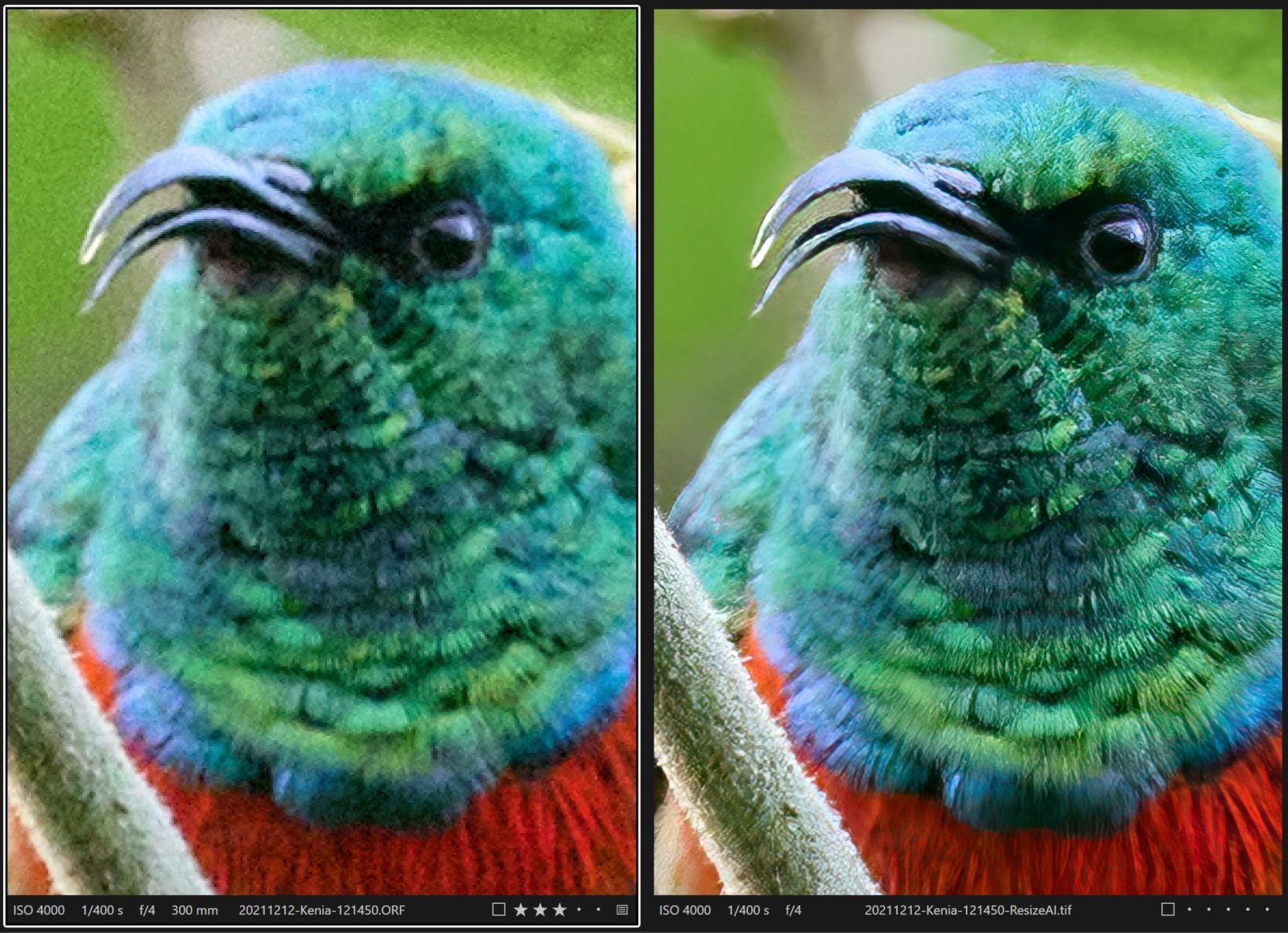
Auch hier ist ein deutlicher Zugewinn an Details zu sehen, wobei an den Kanten des Kopfes auch erste Artefakte sichtbar werden. Ich habe bei diesen ersten Beispielen die optionale Schärfung in On1 Resize AI nicht genutzt, da ich finde, das diese noch mehr Artefakte erzeugt und das Bild unnatürlicher wirken lässt. Aber auch bei diesem zweiten Beispiel ist das Ergebnis durchaus beeindruckend.
Architektur
Bilder von Tieren sind mit ihren Fellstrukturen einerseits recht komplex, allerdings fallen Fehler in den Strukturen auch nicht so auf, wie bei regelmäßigeren Strukturen wie Gebäuden oder Stadtansichten. Daher habe ich solche Motive für die nächsten Tests gewählt. Das erste ist ein Brunnen mit einigen Figuren. Da das Ausgangsbild bereits 20 Megapixel hat, habe ich diesmal nur eine zweifache Vergrößerung gewählt, so dass am Ende 80 Megapixel herauskamen:
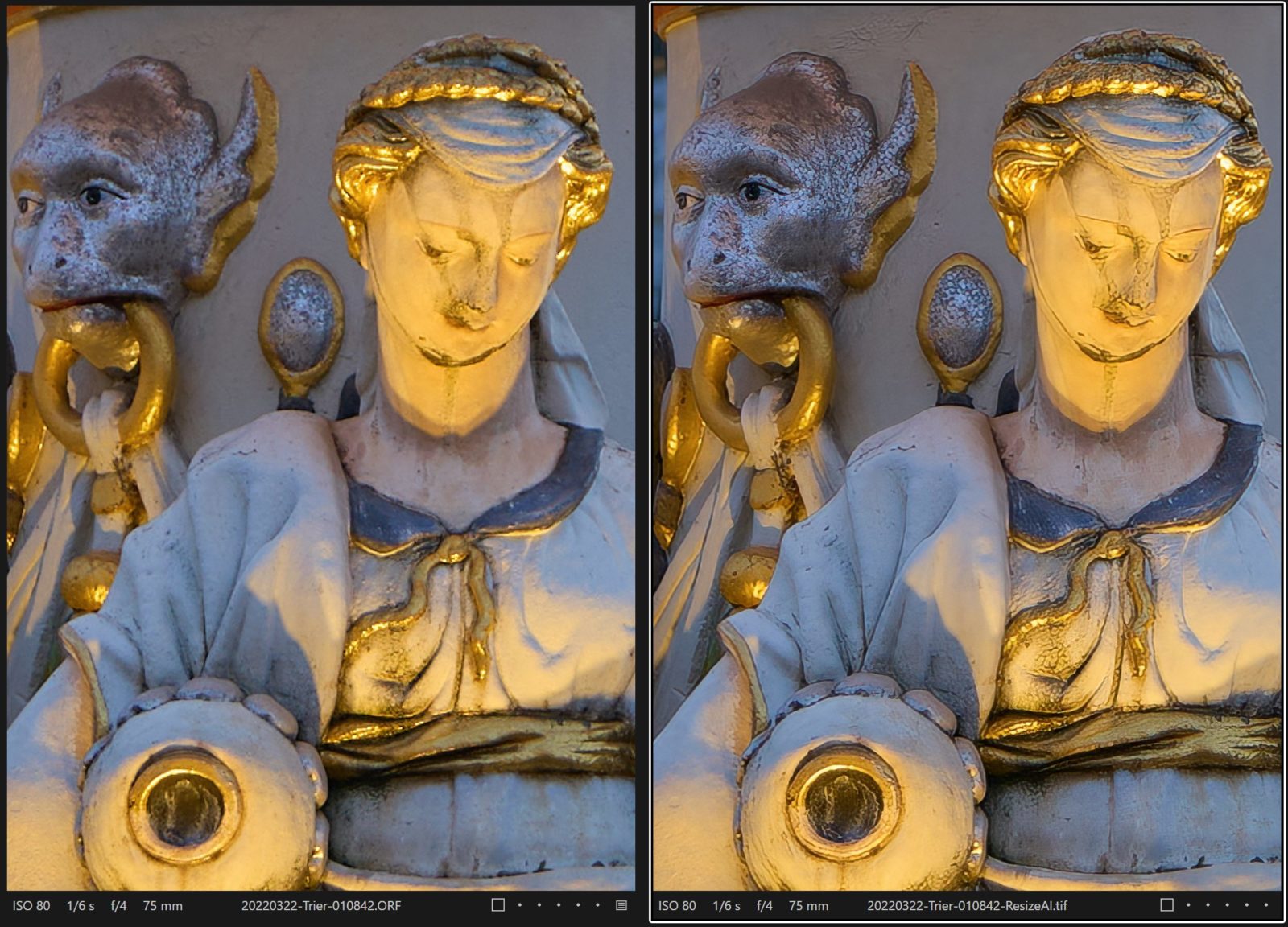
Auch hier ist in Summe ein Zuwachs an Details deutlich sichtbar. Allerdings ist das Bild nicht durchgehend besser. An einigen Stellen entsteht durch die zusätzlich hineingerechneten Details der Eindruck, die Aufnahme wäre verwackelt. Dies ist allerdings nicht durchgehend der Fall. In dem Ausschnitt oben sieht man dies ganz gut im Brustbereich. An anderen Stellen hingehen sehen die Details wirklich gut aus, wie der zweite Ausschnitt zeigt:
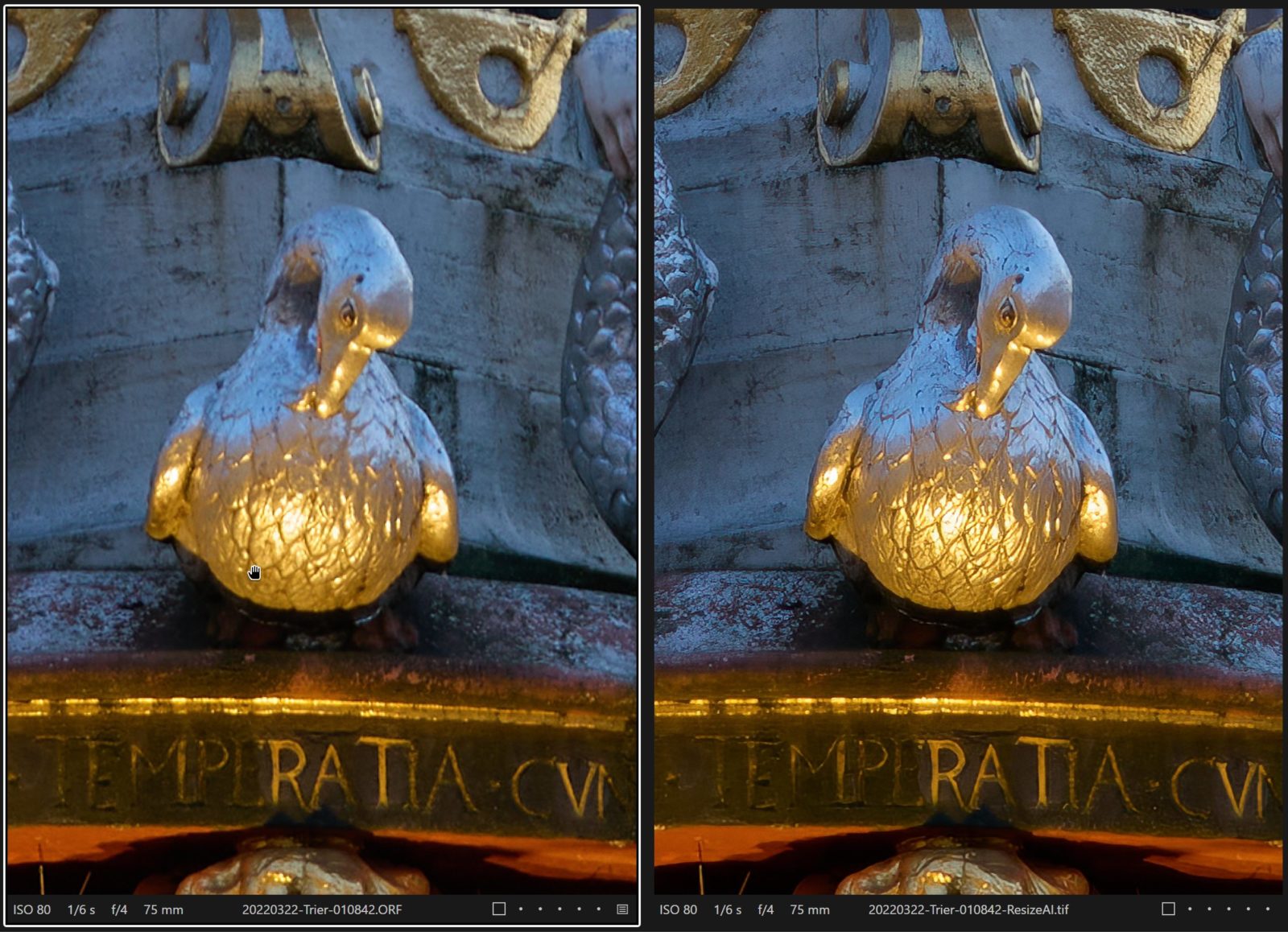
Mein zweites Beispiel ist eine sehr detaillierte Stadtansicht, in die wir mit Resize AI einmal 4-fach hineinzoomen (auf 320 Megapixel!). Hier das Ausgangsbild:

Und hier ein 100%-Ausschnitt aus der 4-fach-Vergrößerung:
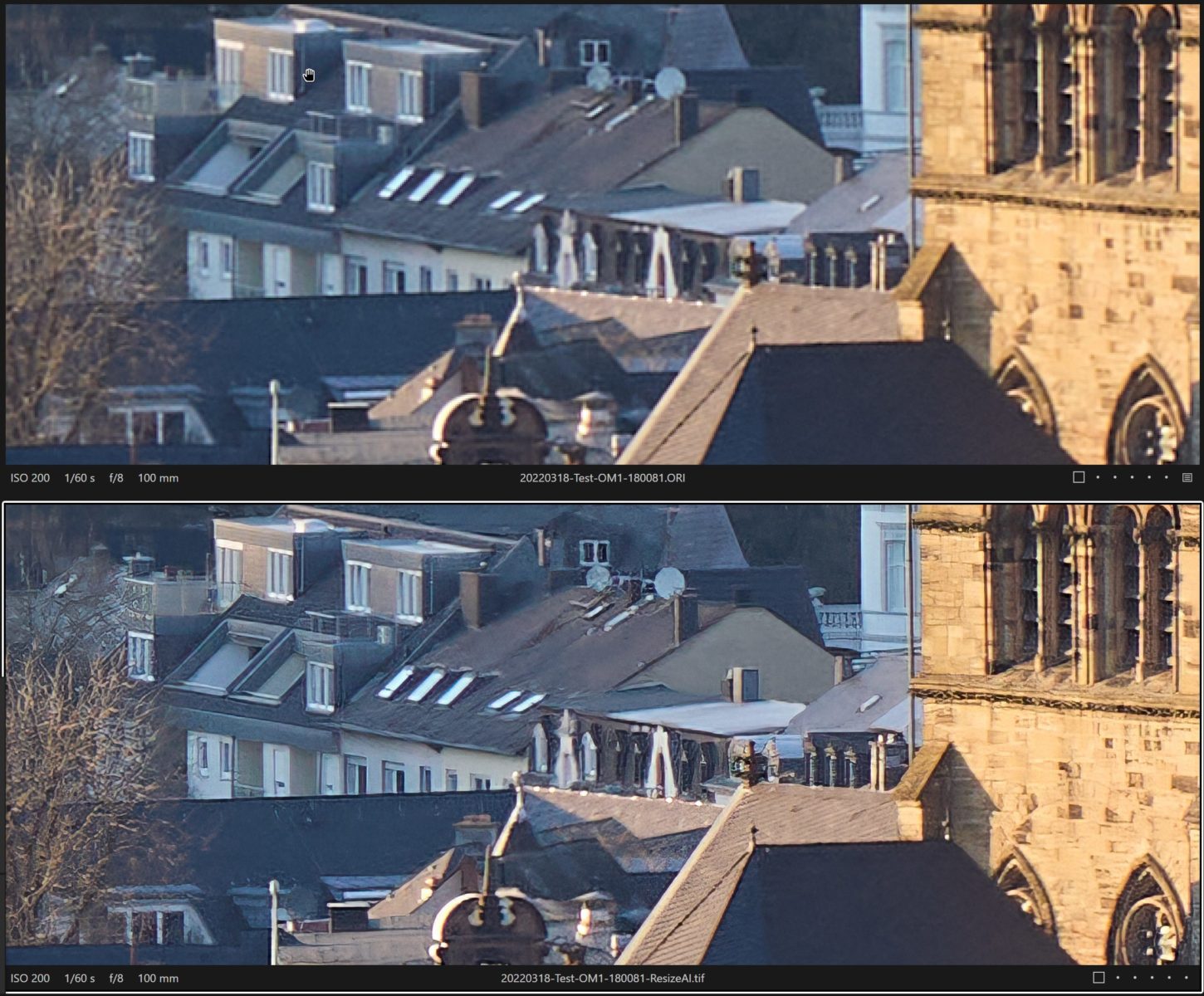
Man sieht hier deutlich, wo die Grenzen sind, denn ein Wunder hat nicht stattgefunden. Die Strukturen der Häuser und Dächer im Hintergrund sind zu klein und komplex, als das die verbaute AI diese nachzubauen vermag. Das ganze wirkt in dieser Ansicht in einigen Teilen eher wie ein abstraktes Bild und es ist klar erkennbar, dass die Details künstlich erzeugt wurden. Wobei in anderen Bereichen durchaus eine spürbare Erhöhung der Details sichtbar ist. Insofern ist das Ergebnis zwar sicherlich besser als das Original, allerdings muss bei solchen Motiven und einer 4-fach-Vergrößerung die Erwartungshaltung realistisch bleiben. Was vorher nicht da war, kann auch eine AI (aktuell) nicht perfekt nachstellen.
Daher habe ich einen dritte Versuch unternommen mit folgendem Foto, welche zumindest größere Strukturen enthält:

Diesmal habe ich bei der Vergrößerung eingegeben, dass die lange Seite bei 300dpi 100cm lang sein soll. Dies ist eine der praktischen Funktionen in Resize AI, dass man die Vergrößerung in Pixeln, Prozent oder aber auch in cm angeben kann. In diesem Fall entspricht dies einer Vergrößerung um rund 250%:

Bei diesem Motiv hat die Vergrößerung recht gut funktioniert. Vor allem in den größere Flächen ist die vergrößerte Aufnahme deutlich besser. In den feineren Details (wie oben beim Brunnen oder dem Portal) ist die Detailverbesserung nur bedingt gelungen, denn sie wirkt doch etwas überzeichnet . Das sieht man allerdings in den Verkleinerungen für das Web gar nicht mehr so deutlich, wie direkt am Bildschirm. Ein weiterer Problempunkt sind Schriften/Schriftzüge. Hier ist die Lesbarkeit der Schriftzüge nach der Vergrößerung zum Teil schlechter als bei der nicht vergrößerten Aufnahme:
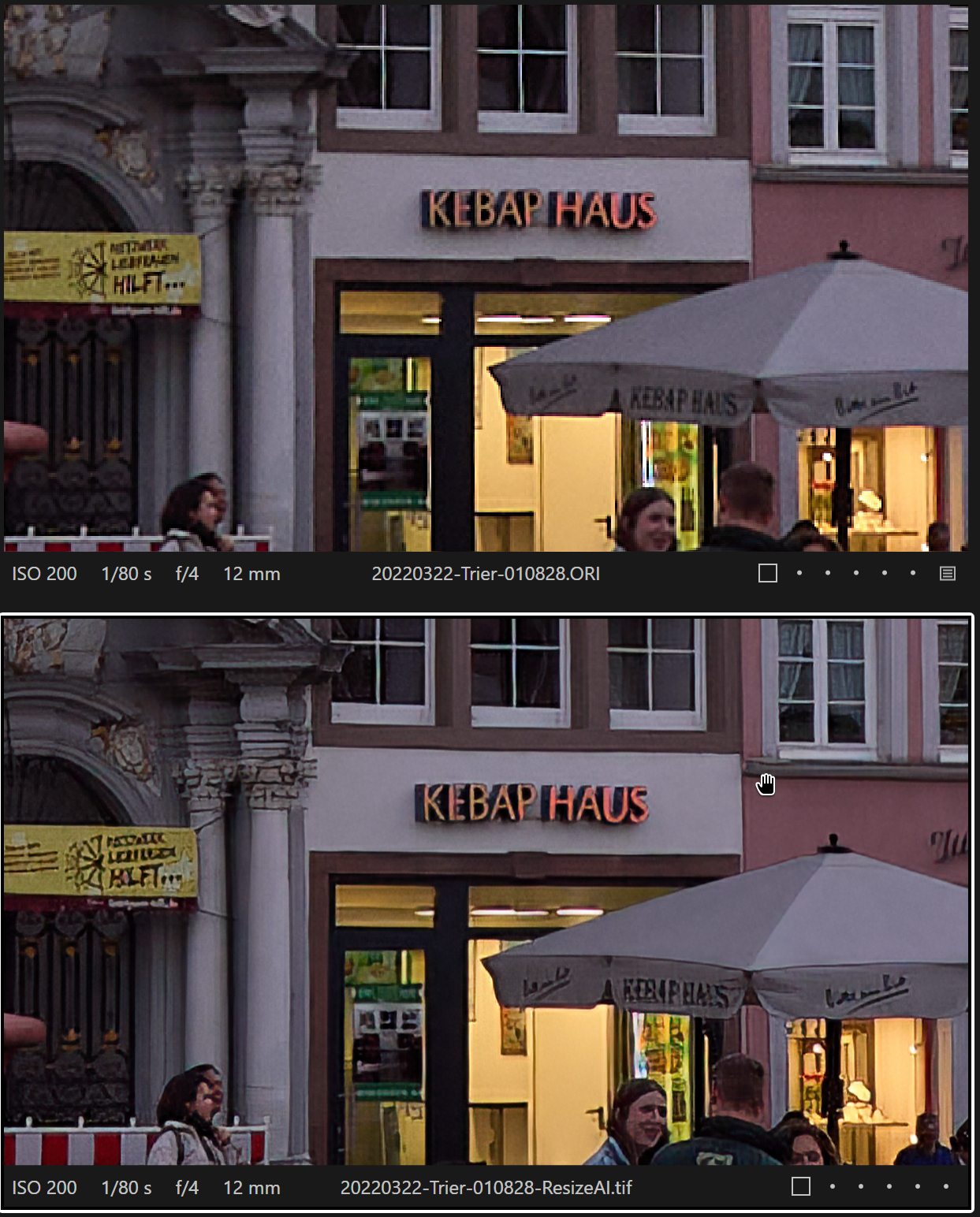
Hier hätte ich eigentlich gedacht, dass eine AI sowas erkennt und entsprechend eher verbessert als verschlimmert. Das ist vor allem insofern schade, als das ansonsten die Details wirklich recht gut herausgearbeitet sind.
Landschaften
Als nächstes habe ich Resize AI mit ein paar Landschaftsaufnahmen gefüttert. Zunächst diese Aufnahme

Felsen, Bäume und Mauerwerk sind eigentlich ganz gute Voraussetzungen für eine AI. Also schauen wir mal, was Resize AI bei einer 2,5-fachen Vergrößerung erstellt hat:

Vielleicht waren meine Erwartungen zu hoch, aber das Ergebnis wirkt mir hier doch ein wenig zu künstlich. Gerade in den Ästen des Baumes ist dies besonders ausgeprägt, da diese recht harte, dunkle Ränder erhalten, die eigentlich mal Schatten waren. Was etwas hilft in dem Fall, ist den AI Effect etwas zurückzunehmen. Speziell hierfür gibt es den „Glättung“-Regler. Im Standard ist dieser auf 0 gesetzt, was den maximalen Effekt der AI zum Tragen bringt.
Was hingegen sehr gut ausschaut, sind die Felsstrukturen im Bild. Hier ist das Ergebnis recht natürlich und trotzdem detailreich:
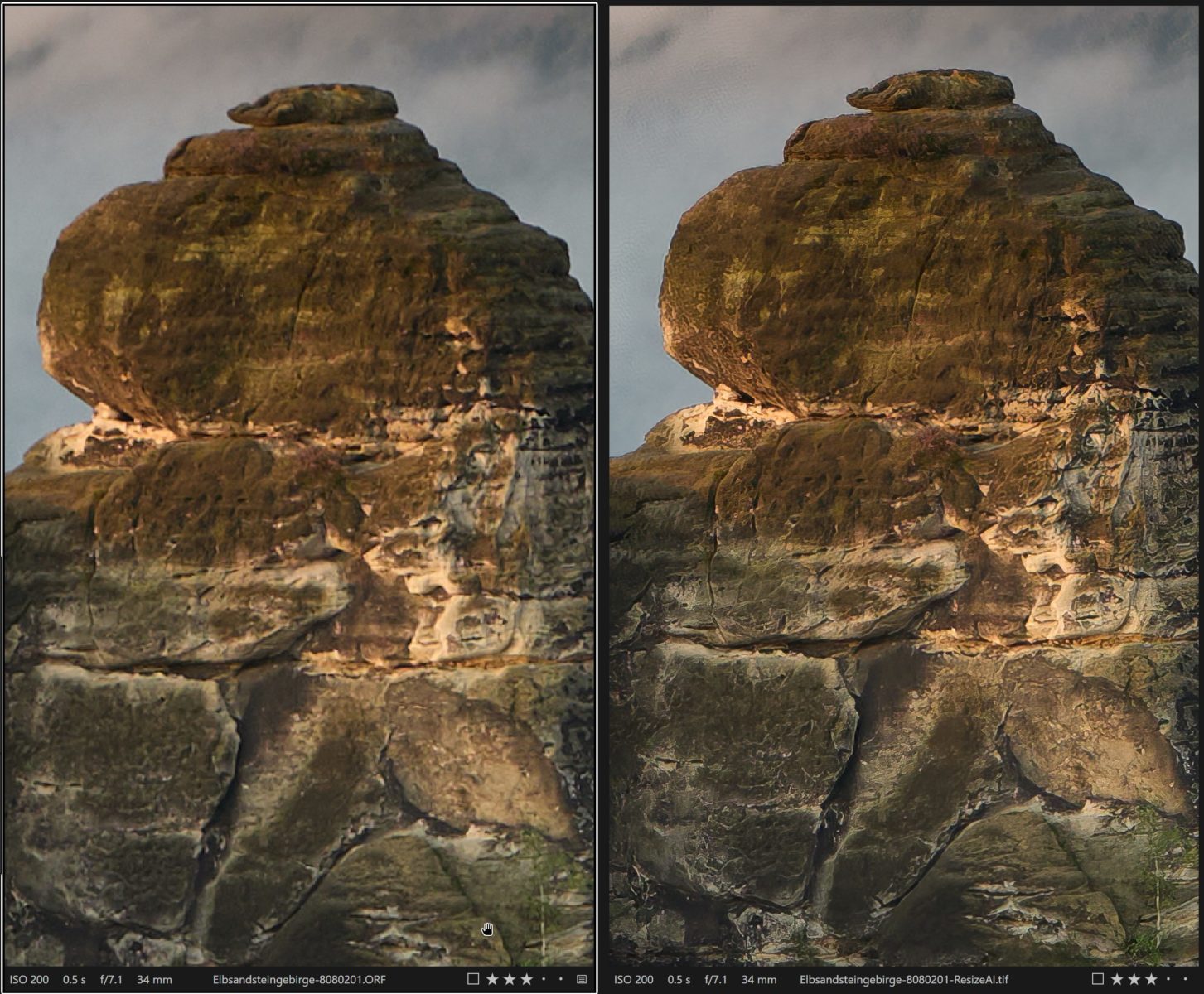
Als zweites Beispiel soll folgendes Bild dienen:
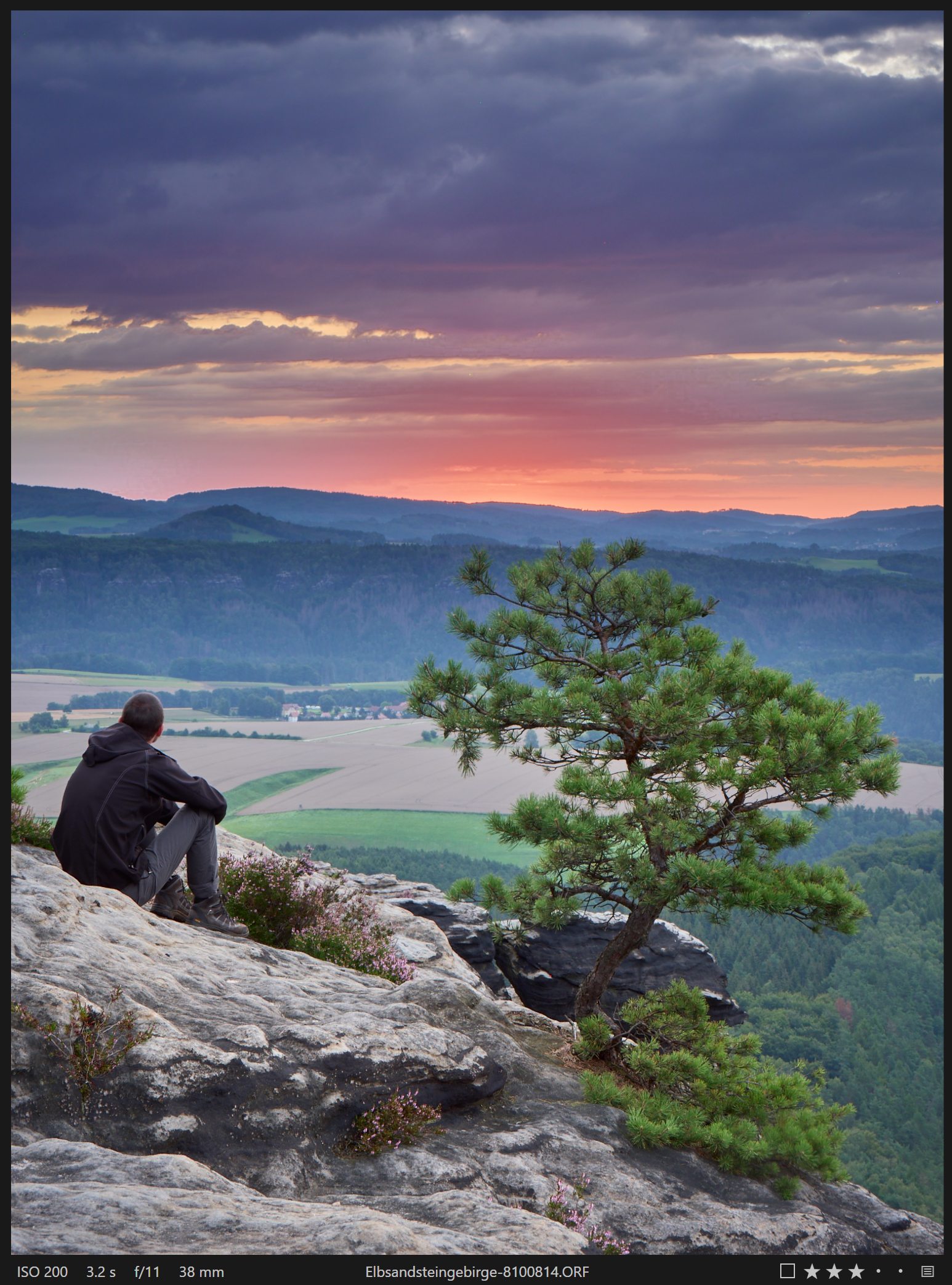
Auch hier habe ich wieder 2,5-fach vergrößert:
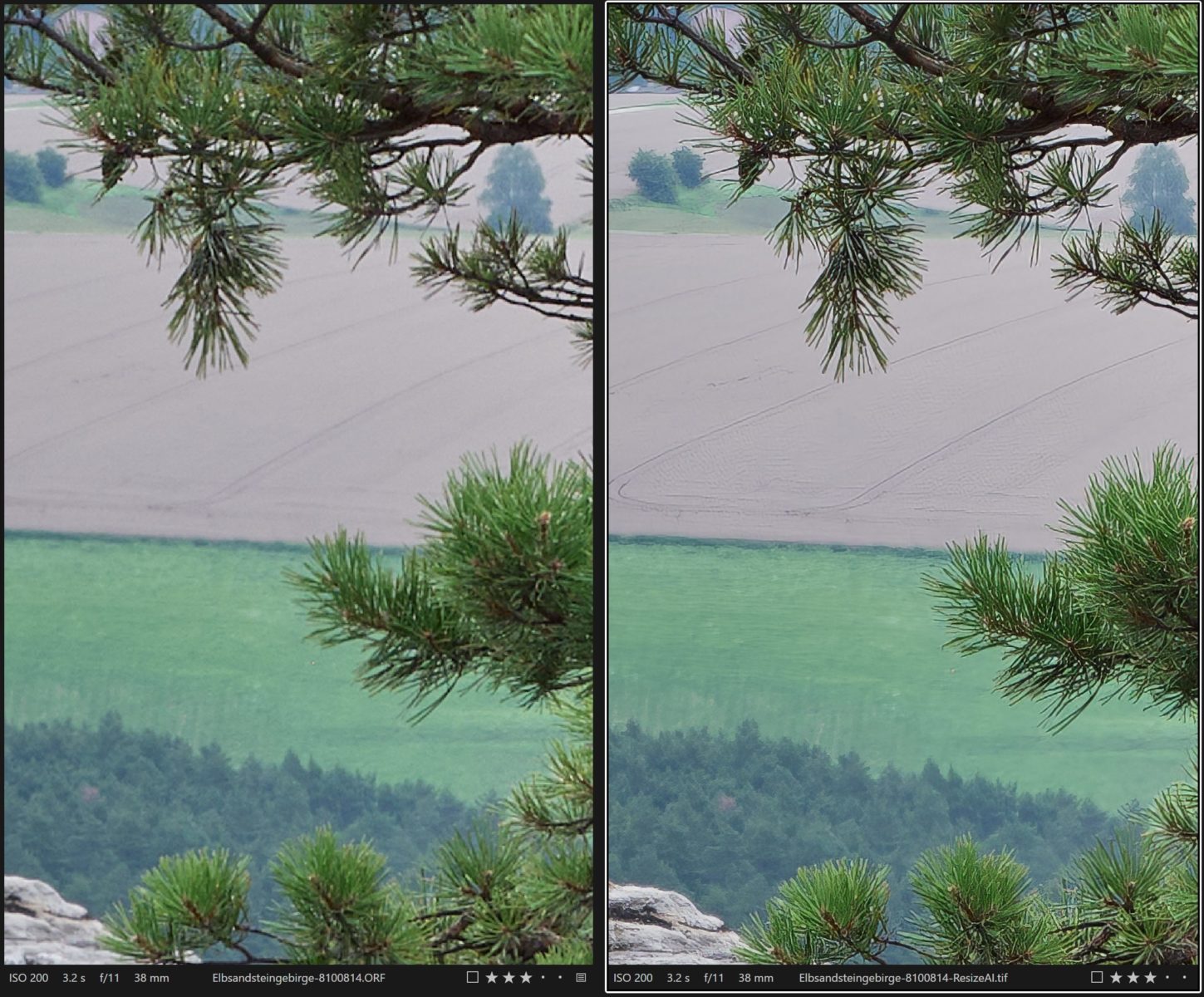
Auch hier ist sehr deutlich Erkennbar, wie Resize AI die Nadeln deutlich geschärft hat. In der 100%-Ansicht wirkt das bereits überschärft, was aber bei kleineren Vergrößerungen nicht so stark auffällt. Unschöner ist hingegen, dass auch der Hintergrund, der bereits etwas außerhalb der Schärfeebene ist, mit geschärft wurde und so Artefakte im Feld entstanden sind.
Um die Artefakte und die Überschärfung etwas zurückzunehmen, habe ich das gleiche Bild nochmal verarbeitet, allerdings habe ich das Berechnungsverfahren von „Resize AI 2022 (Standard)“ auf „Resize AI 2022 (Treu)“ geändert und den „Glättung“-Regler auf rund 70 gesetzt. Beides reduziert die Aggressivität der AI und soll für ein natürlicheres Ergebnis sorgen, was ich auch so bestätigen kann, wie der nachfolgende Bildausschnitt zeigt:
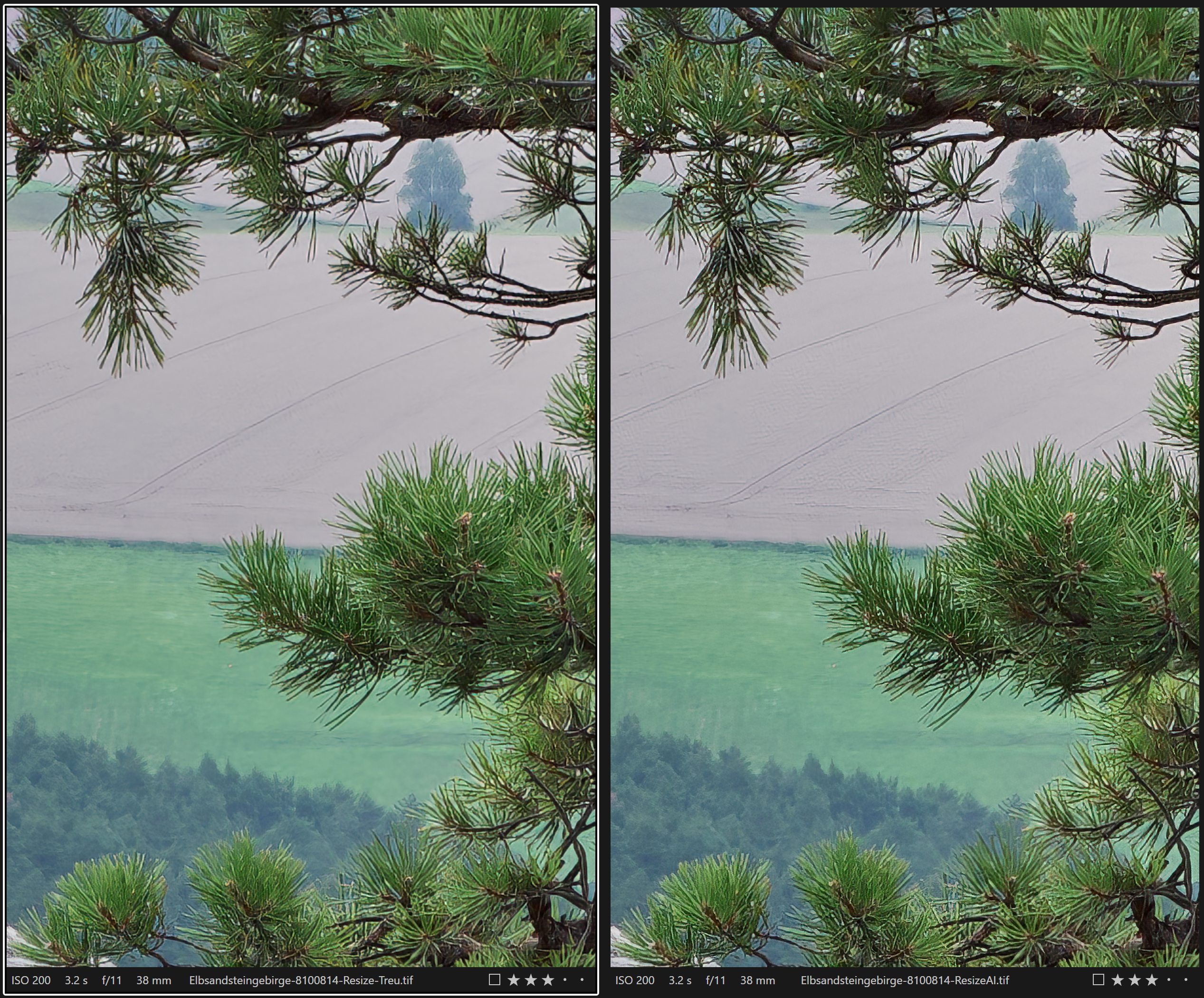
Links: Treu-Model von ResizeAI mit Glättung von 70
Deutlich sieht man die reduzierten Artefakte im Feld und eine natürlichere Bildanmutung
JPGs mit hoher Kompression und niedriger Auflösung
Meine letzte Kategorie ist quasi die Extrem-Herausforderung. Ich habe hierfür zwei Bilder herausgesucht im JPG-Format. Eines ist ein Zeitungsbild aus 2007 vom Start eines Space Shuttles (den ich damals live miterlebt hatte in Cape Canaveral) und das zweite eine Aufnahme aus Tunesien aus 2003.
Fangen wir it der Aufnahme aus Tunesien an. Im Original hat sie 2 Megapixel gehabt (Speicherkarten waren damals noch unglaublich teuer!). Nach Beschnitt sind davon allerdings nur noch 1,4 Megapixel übrig geblieben. Das Speichern im JPG-Format hat dabei der Qualität sicher auch nicht gut getan. In ResizeAI habe ich nun versucht, diese Aufnahme auf 20 Megapixel hochzurechnen, also soviel, wie meine heutigen Kameras haben. Hier die komplette Aufnahme:
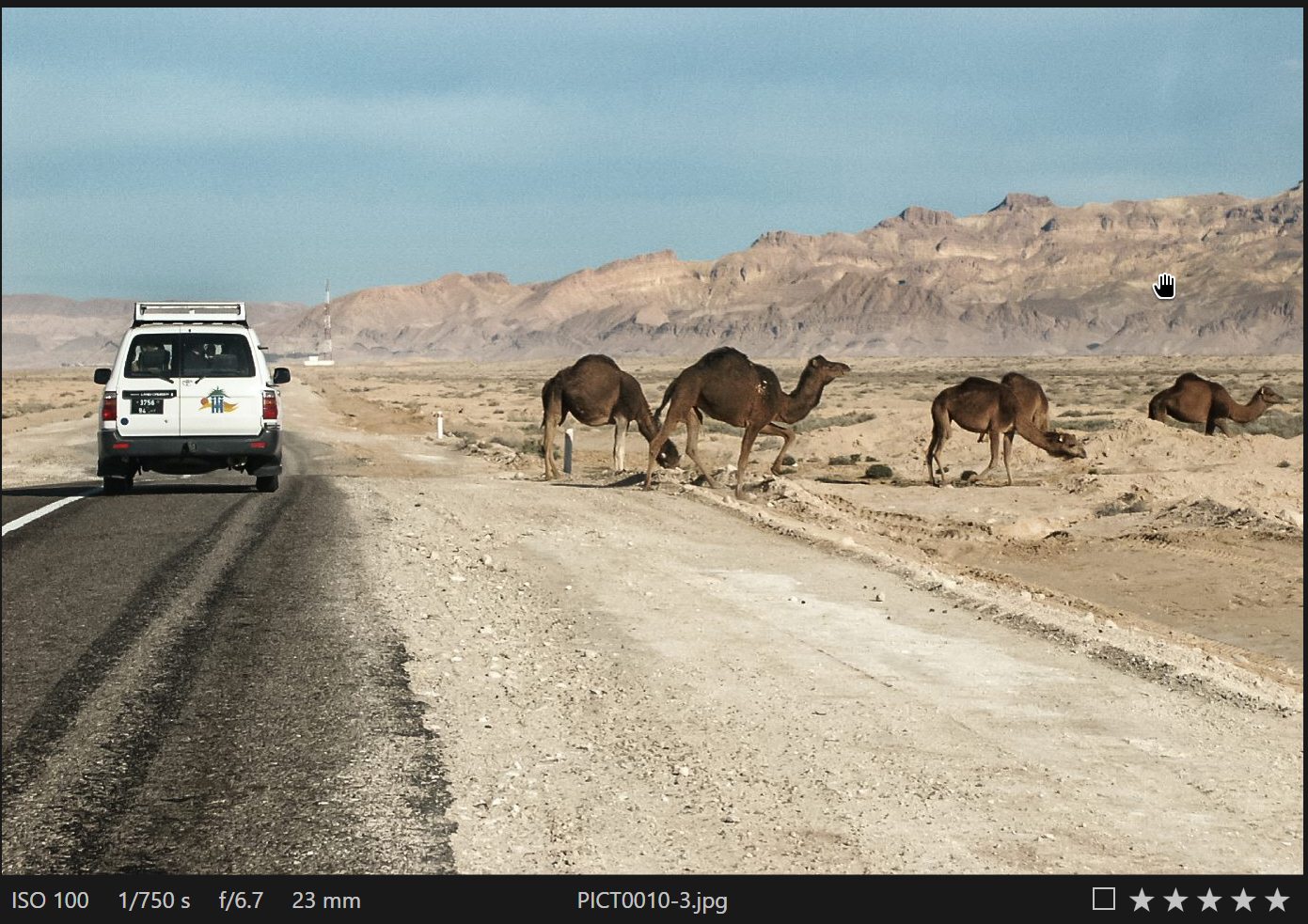
Auch hier war mir das Standardmodell von ResizeAI etwas zu agressiv, weswegen ich das „Treu“-Modell verwendet habe. Das Ergebnis seht ihr hier:
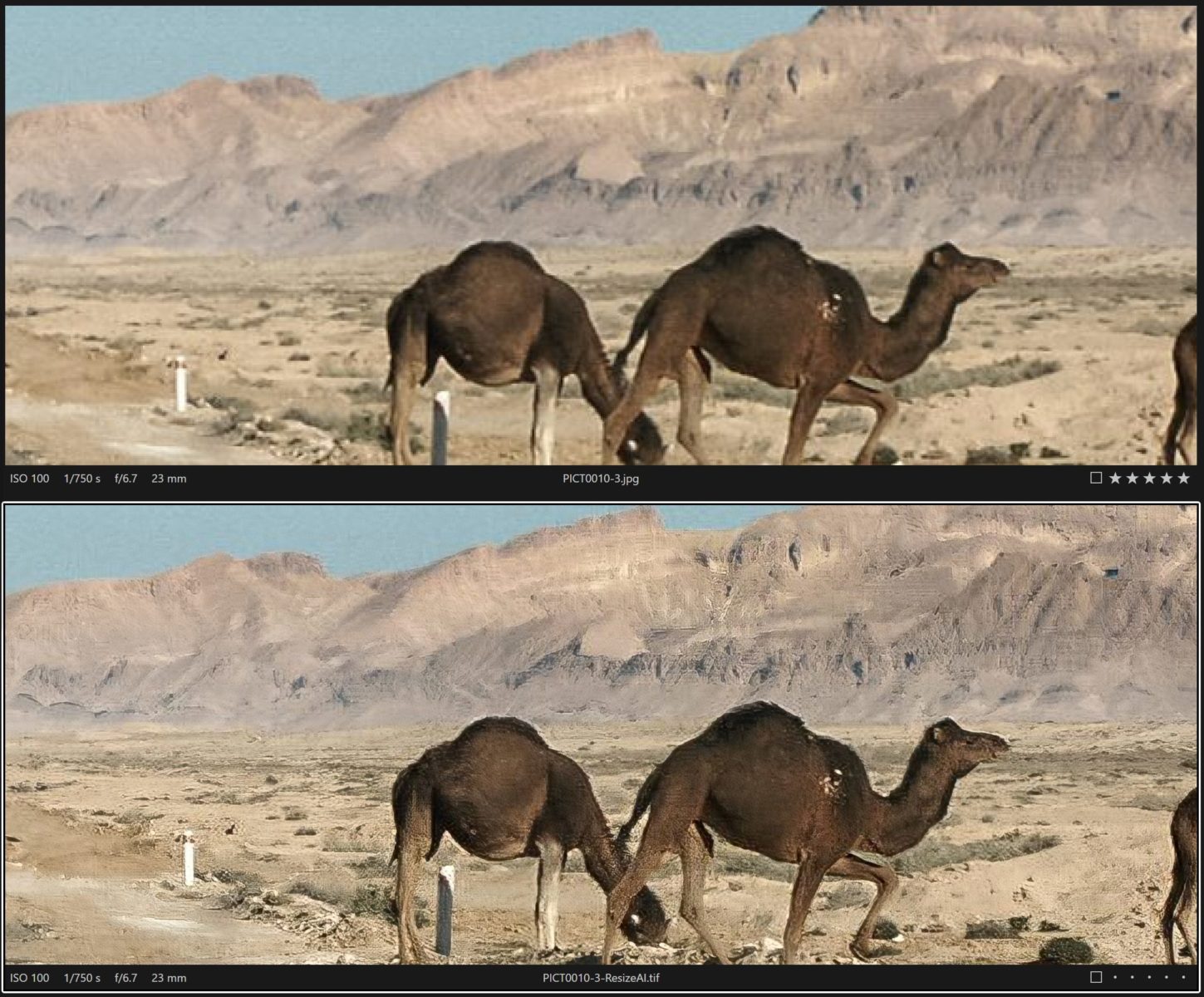
Deutlich ist zu erkennen, wie Resize AI versucht, Details wieder hereinzurechnen. Ich sage bewusst „versucht“, denn es hat zwar Details ergänzt, allerdings nur ungleichmäßig und diese Details wirken eher wie verwackelt. Zudem hat es Resize AI nicht geschafft, die JPG-Artefakte zu entfernen. Insofern ist es zwar eine Verbesserung zu Original, allerdings weit davon entfernt wirklich gut zu sein.
Die Space-Shuttle-Aufnahme als mein letztes Beispiel hat gerade mal 0,06 Megapixel und durch das JPG-Format kommen noch Artefakte aus der Kompression hinzu.

Ganze 800% habe ich diese Aufnahme mit Resize AI vergrößert, so dass das Ergebnis nun 3,6 Megapixel hat:
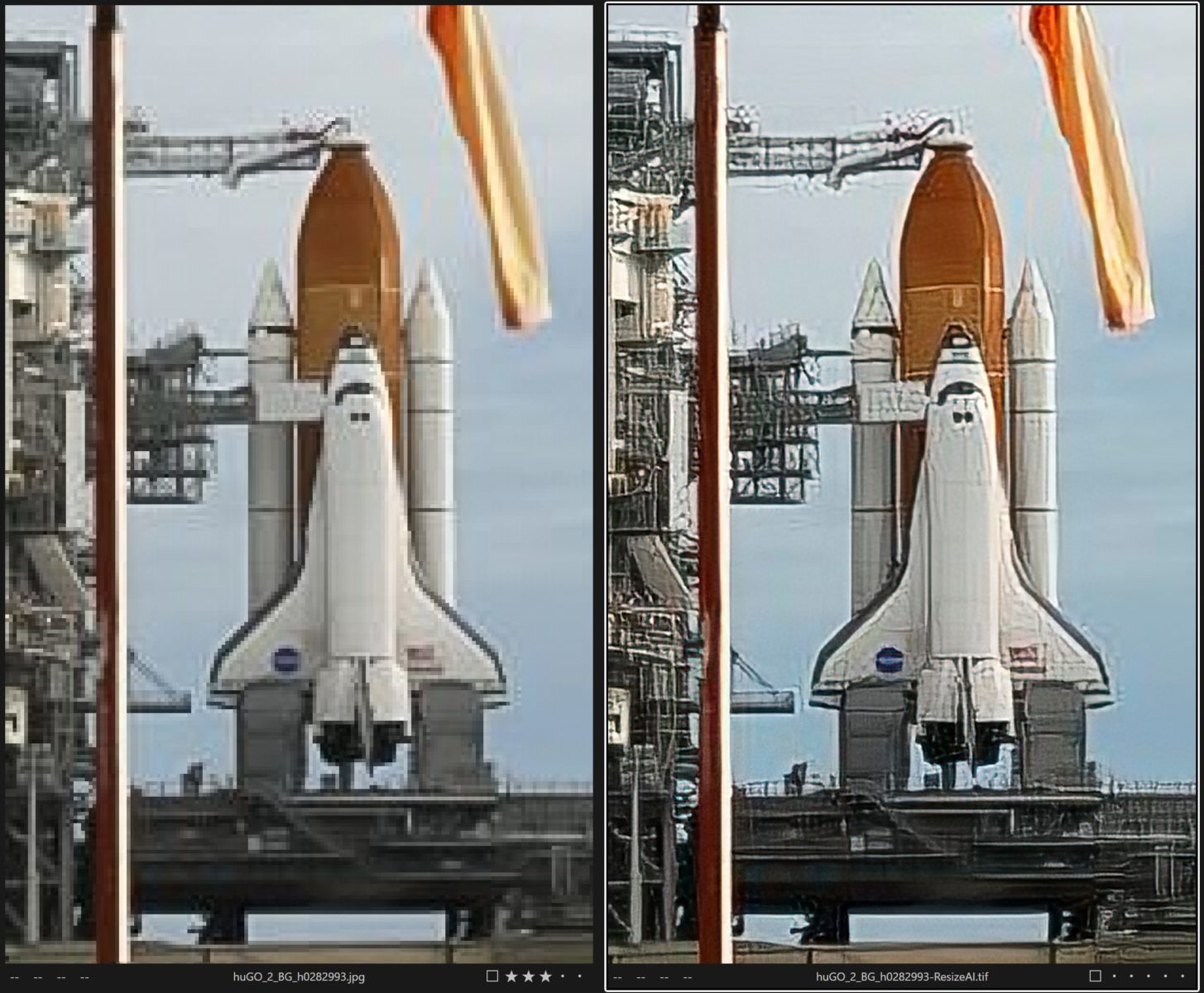
Das Ergebnis ist zum Einen erstaunlich, aber auch zugleich ein wenig enttäuschend. Erstaunlich, da durchaus eine ganze Reihe von Details gut hinzugefügt wurden, enttäuschend, da auch hier die Artefakte nicht wirklich gut kontrolliert sind.
Insgesamt sind JPGs mit Komprimierungsartefakten aktuell aus meiner Sicht der schwächste Part in On1 Resize AI.
Performance und Bugs
Während meiner Arbeit mit On1 Resize AI war ich von der Performance durchaus positiv überrascht, zumindest, wenn es um die Erstellung der Vorschauen geht. Dies ist recht zügig. Natürlich ist ist auch etwas schneller, da man nicht erst vier Modelle (wie in Gigapixel) miteinander vergleichen muss.
Was die finale Erstellung der vergrößerten Bilder angeht, sehe ich On1 Resize AI auf gleichem Niveau wie Gigapixel AI. Für normale Aufnahmen braucht das Speichern 2-3 Minuten bei mir.
Mir sind allerdings auch drei Bugs/Unannehmlichkeiten in den ersten Tagen aufgefallen:
- Ratings aus den Metadaten der Originaldatei werden nicht übernommen
- Es gibt keine Anzeige, die den Fortschritt bei der Berechnung der Vorschau auf dem Bildschirm zeigt
- Teilweise ist die aus On1 Resize AI exportierte Datei nicht vergrößert, sondern hat noch ihre ursprüngliche Größe
Letzteres trat jedoch nur vereinzelt auf.
Daneben fällt auf, dass die Ergebnis-TIF-Dateien aus On1 Resize AI im Schnitt bei gleichen Abmessungen rund 20-30% mehr Speicher verbrauchen.
Besser als Topaz GigaPixel AI?
Der Vergleich zwischen On1 Resize AI und Topaz GigaPixel AI liegt natürlich nahe, auch wenn er ein stückweit unfair ist, denn Topaz GigaPixel AI ist bereits seit einigen Jahren am Markt und wurde in dieser Zeit kontinuierlich verbessert (aktuell ist man bei Version 6). Insofern vergleichen wir hier eine etablierte und reife Lösung gegen eine Erstversion, denn sicher wird es auch bei Resize AI noch Verbesserungen in der Zukunft geben.
Trotzdem gibt es keinen Newcomer-Bonus, schließlich kann es dem Kunden egal sein, wie lang es eine Software schon gibt. Als Kunde erwartet man für sein Geld das bestmögliche Ergebnis.
Allgemein habe ich folgende Beobachtungen gemacht:
- On1 Resize AI versucht deutlich aggressiver, Details hinzuzufügen. Dies funktioniert teilweise auch recht gut, führt aber an einigen Stellen zu mehr Artefakten und einer Überschärfung.
In Summe wirken die Bilder aus On1 Resize AI so etwas schärfer als jene aus GigaPixel AI. - Die Bilder aus On1 Resize AI wirken bei den Standardeinstellungen etwas „künstlicher“. Dies kann man reduzieren, indem man das „Treu“-Modell auswählt und die Glättung etwas erhöht.
- Die Details in On1 Resize AI wirken in Teilen wie verwackelt. Es sind so zwar mehr Details vorhanden, aus meiner Sicht aber nicht immer bessere Details
- On1 Resize AI tut sich mit Schriftzügen schwerer als GigaPixel AI. Diese werden oft unleserlicher als im Original
- JPG-Artefakte werde in GigaPixel AI deutlich besser entfernt
- On1 Resize AI fügt teilweise feinere Details ein als GigaPixel AI, was in den Fällen natürlicher wirkt
Je nach Bild führen die o.g. Punkte dazu, dass mal On1 Resize AI und mal Gigapixel AI im Ergebnis besser aussieht. Manchmal ist es auch so, dass On1 Resize AI in manchen Bildpartien deutlich besser/schärfer ist als Gigapixel AI, dafür aber in anderen Bereichen unschärfer ist oder gar Artefakte produziert.
Im Grundsatz ist On1 Resize AI somit mehr auf Schärfe und Details getrimmt, während GigaPixel AI etwas dezentere Ergebnisse produziert. Je nach Bild kann das eine oder andere besser im Ergebnis sein.
Schauen wir uns ein paar der Bilder von oben nochmal im Vergleich zu Gigapixel AI an:
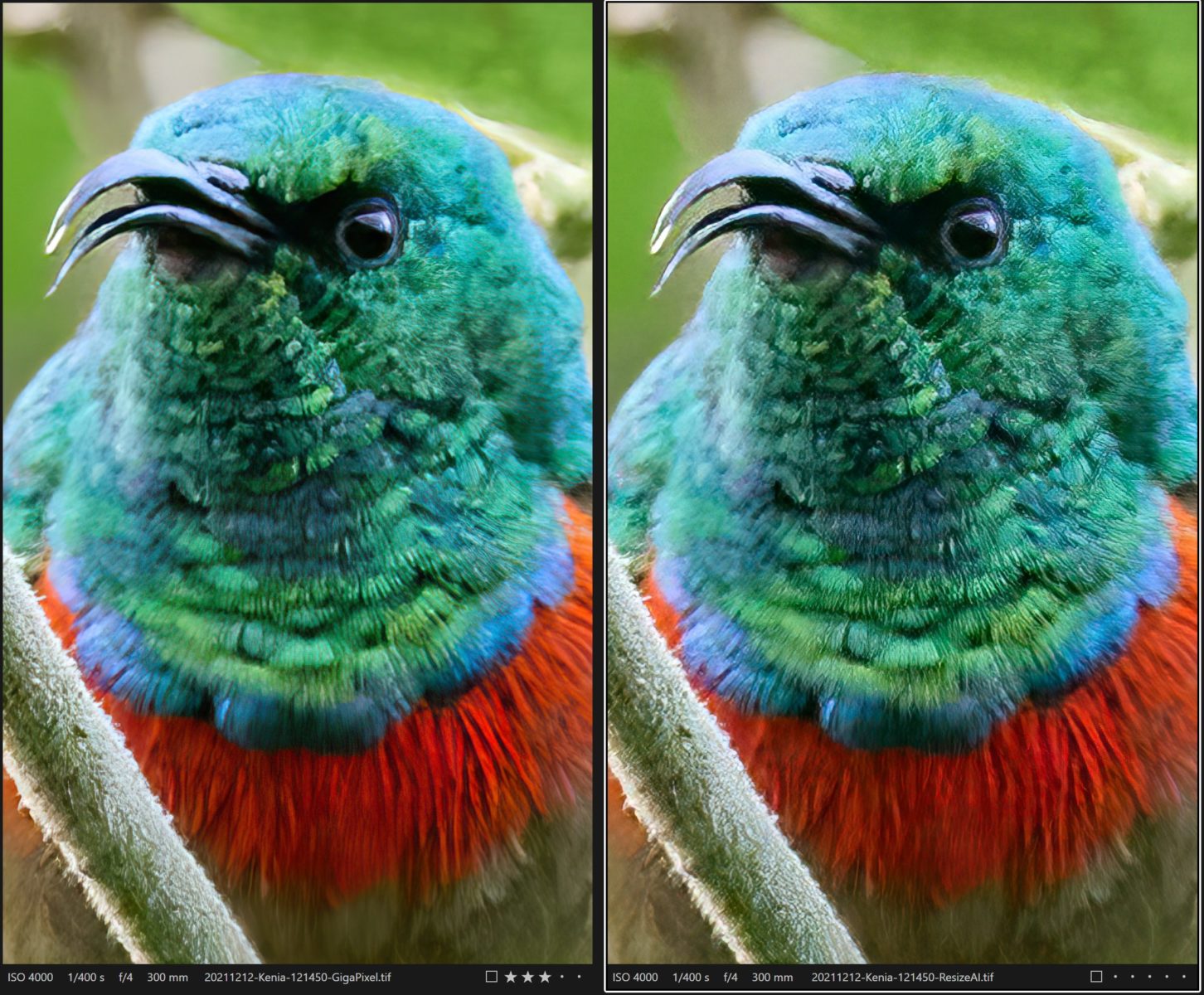
Bei dem Nektarvogel ist das Ergebnis aus Resize AI etwas besser, da die Federstruktur feiner herausgearbeitet ist. Lediglich an der oberen Kante von Kopf zu Hintergrund zeigt Resize AI etwas mehr Artefakte als GigaPixel AI. Dennoch würde ich hier sagen, dass Resize AI besser gearbeitet hat.
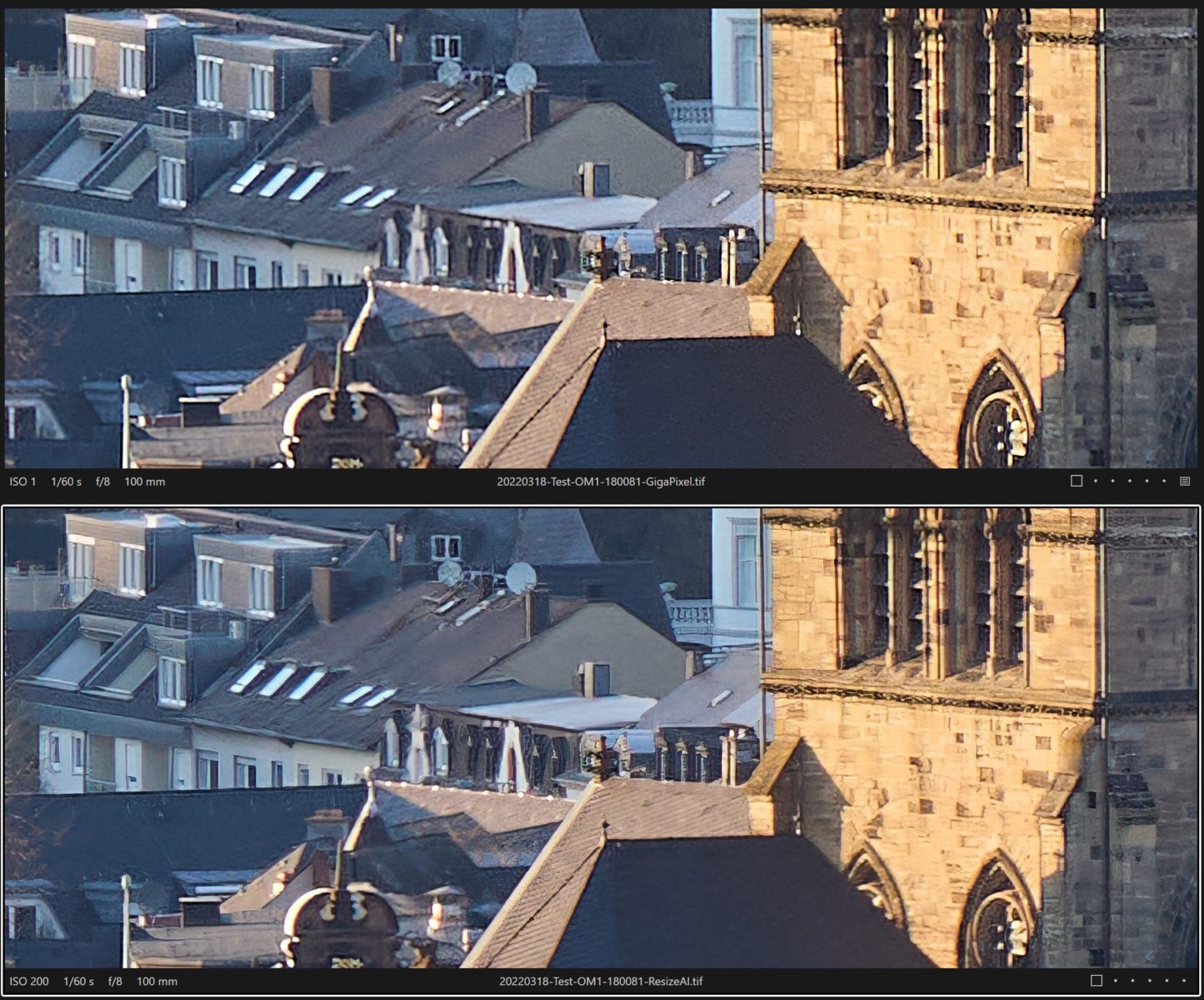
Bei der Stadtansicht zeigt sich recht gut, dass Resize AI manchmal zu viel will. Es versucht hier bei den Häusern im Hintergrund auf Teufel komm Raus Details zu erzeugen, was aber im Ergebnis unglaubwürdiger aussieht, als die geringeren Details in der Aufnahme von Gigapixel AI. Das Schade ist dabei, dass in anderen Bereichen des Bildes Resize AI durchaus mit dem Mehr an Details besser als Gigapixel AI ausschaut, aber die Qualität schwankt halt innerhalb des Bildes. Gigapixel AI ist zwar in Summe etwas weniger Detailreich, aber dafür homogener und natürlicher.
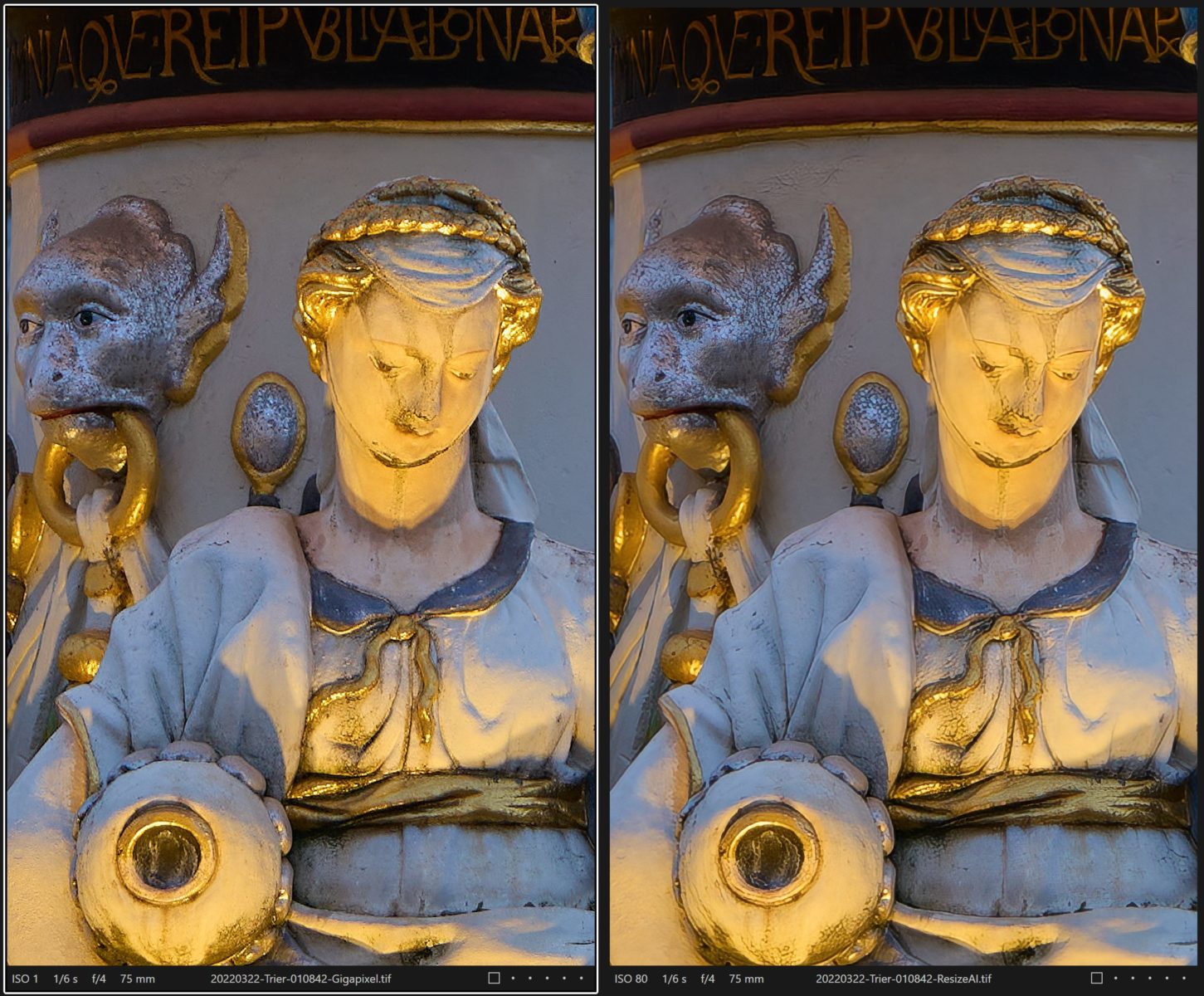
Bei dem Brunnen haben beide Programme die Details ordentlich erhöht, allerdings werden hier auch die Unterschiede in den Verfahren recht deutlich. Bei On1 Resize AI sieht man diesen Verwacklungseffekt in den geschärften Details, während bei GigaPixel es einen Ticken natürlicher wirkt. Das Umstellen in On1 Resize AI auf das Treu Modell und das Erhöhen des Glätten-Regler auf ca. 70 reduziert diesen Verwacklungseffekt etwas, beseitigt ihn aber nicht ganz.
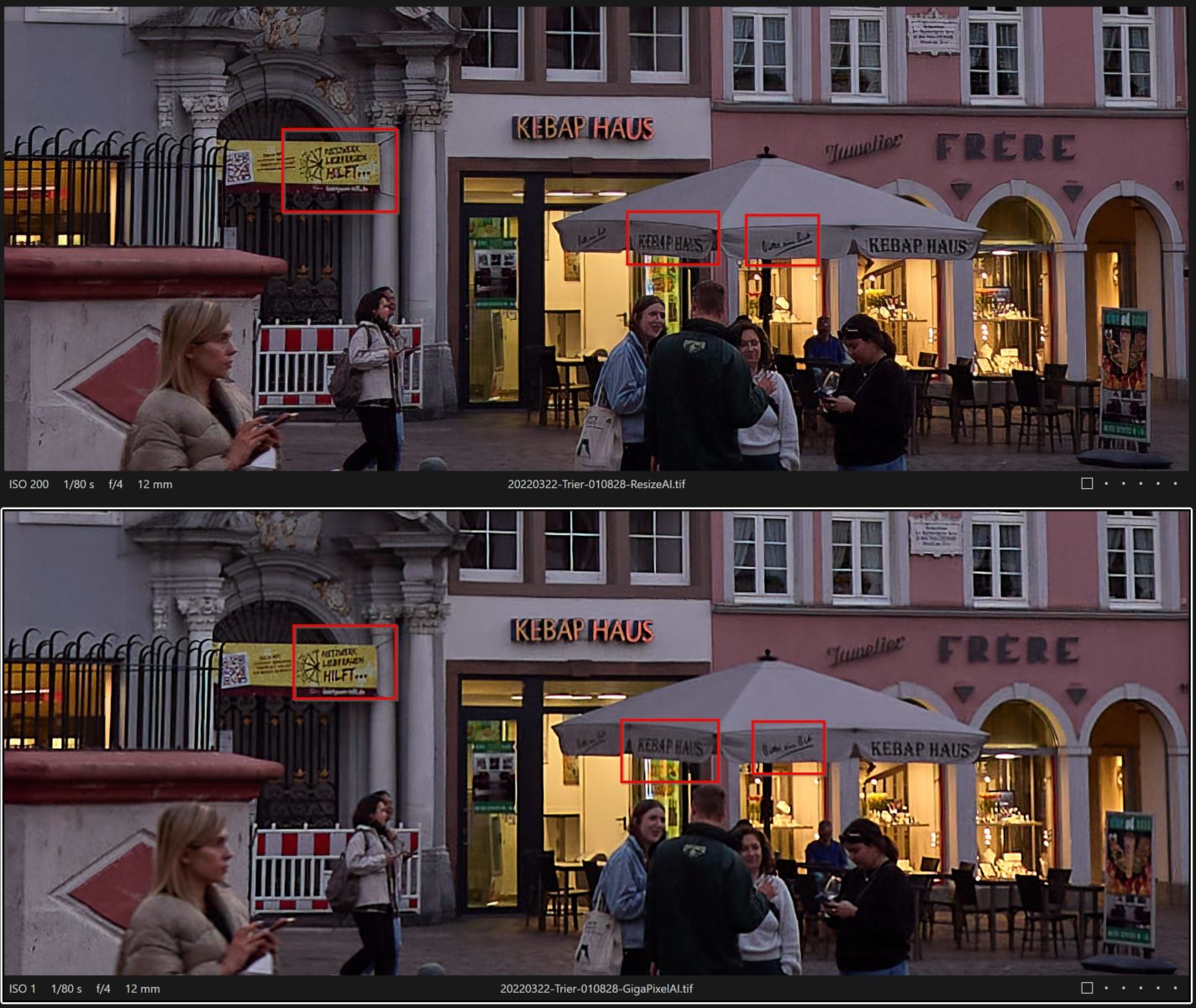
Hier habe ich den Unterschied bei Schriftzügen zwischen den beiden Programmen hervorgehoben. Resize AI zeigt zwar in Summe bessere Kanten als GigaPixel AI in diesem Beispiel, allerdings ist die Schrift in GigaPixel AI deutlich besser zu lesen als bei Resize AI.
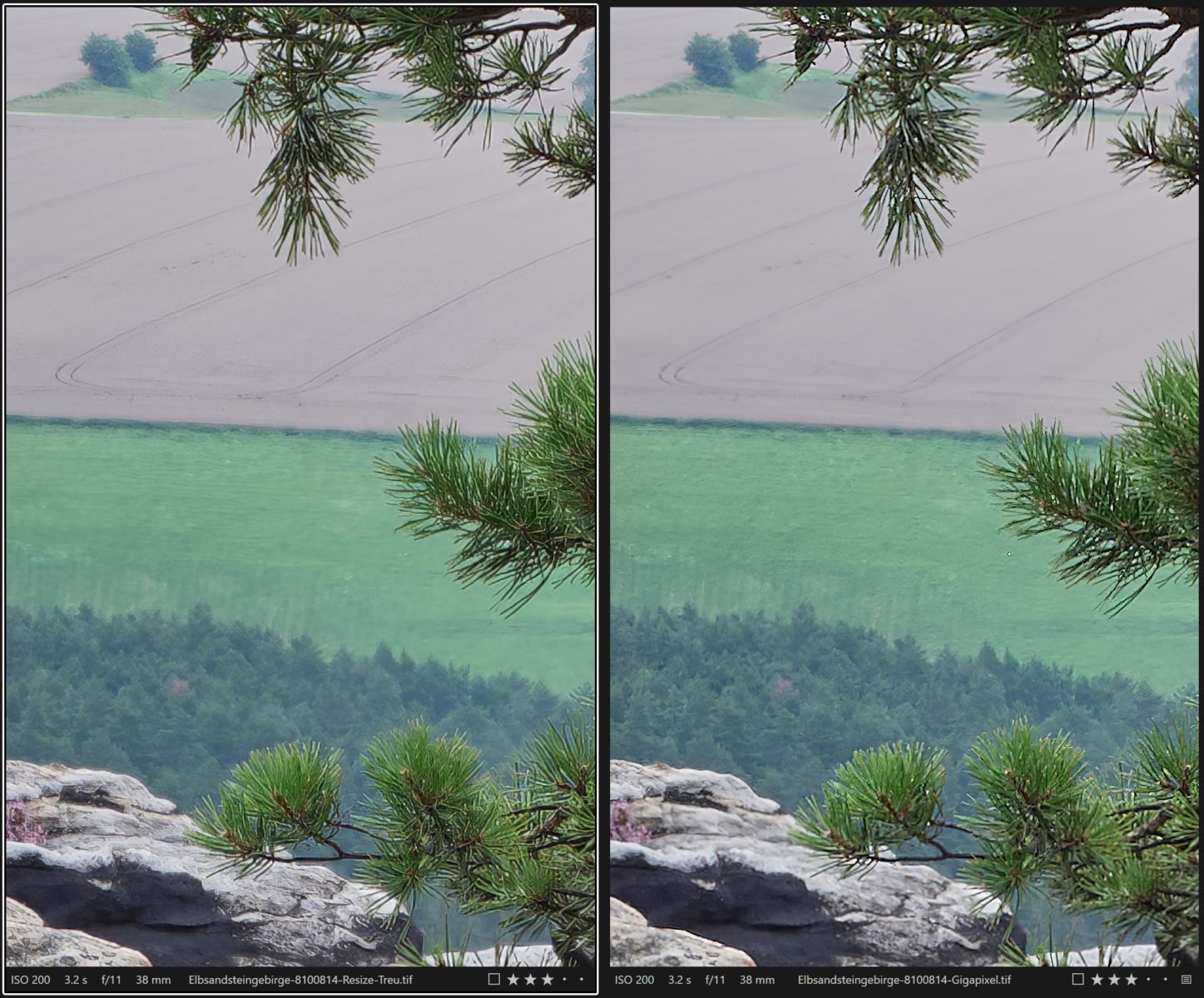
Bei der Landschaftsaufnahme kann On1 Resize AI wieder Punkten. Auch hier habe ich allerding statt dem Standard-Modell das „Treu“-Modell genommen und die Glättung auf rund 70 gesetzt gesetzt, da sonst Resize AI deutlich überschärft. So aber werden mehr Details in Resize AI sichtbar und vor allem auch feinere Details als bei Gigapixel AI.
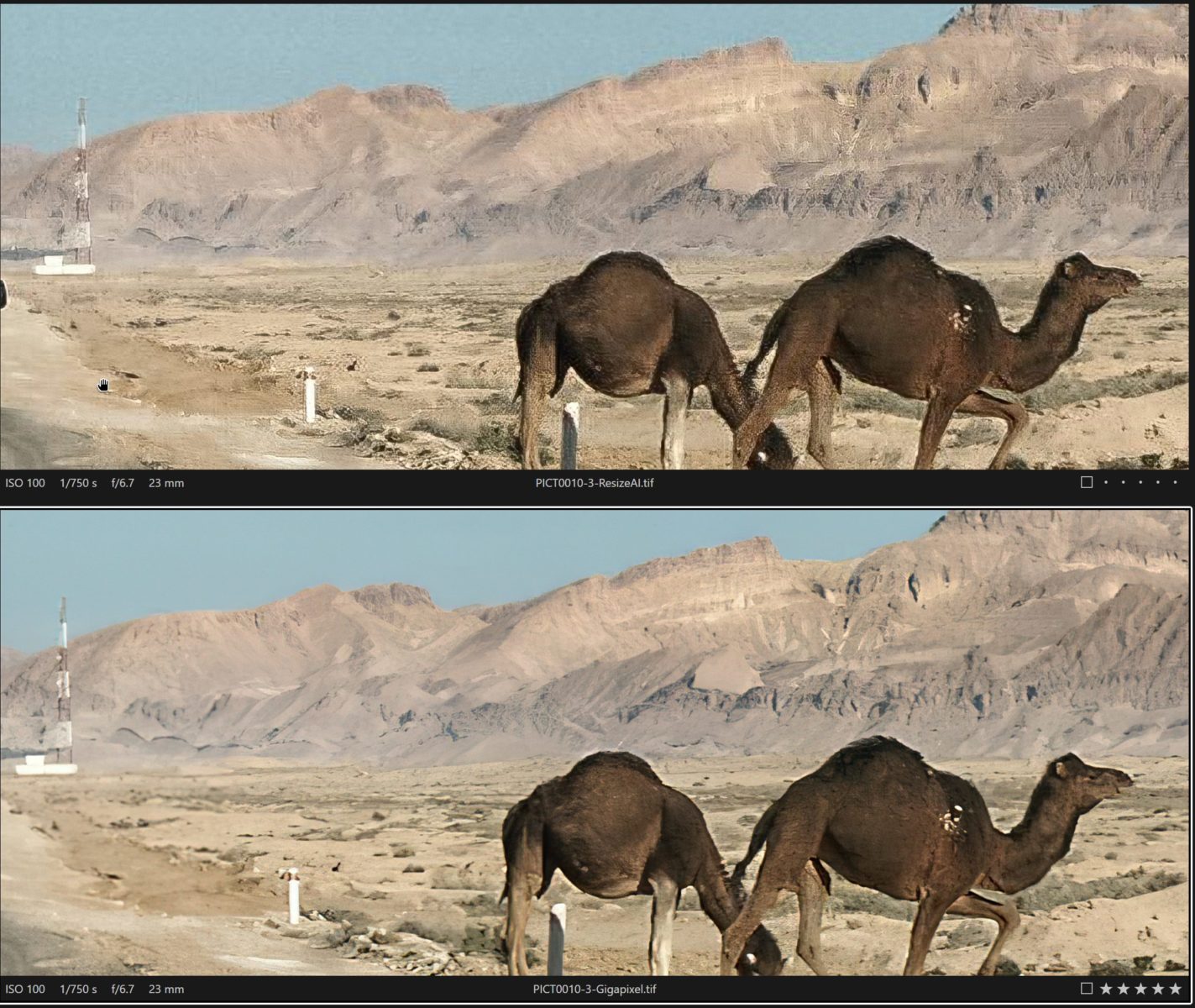
Bei der JPG-Vergrößerung der Aufnahme aus Tunesien ist GigaPixel AI klarer Gewinner. Zwar versucht Resize AI mehr Details einzufügen, allerdings funktioniert das in diesem Bild nicht wirklich. Die Details wirken hier einfach nur unnatürlich. Desweiteren sind bei GigaPixel AI die JPG-Artefakte quasi vollständig verschwunden, während Resize AI hier kaum eine Verbesserung schafft.
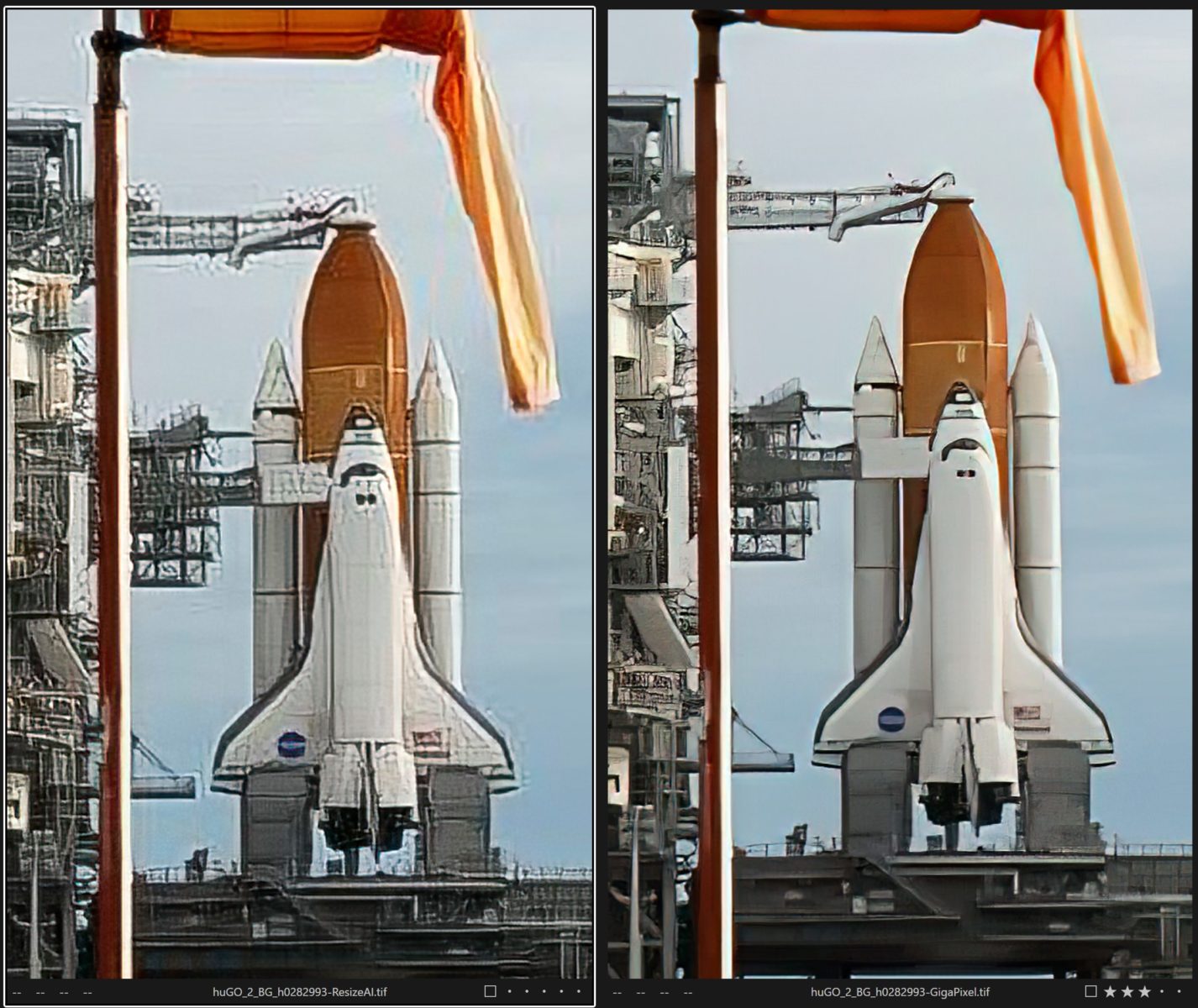
Ein ähnliches Bild zeigt sich beim Spaceshuttle. Das Ergebnis aus GigaPixel AI wirkt hier in allen Belangen glaubwürdiger und hat zudem kaum noch Artefakte.
On1 Resize AI vs. Topaz GigaPixel AI+Sharpen AI vs. Photoshop
Für ein letztes Beispiel habe ich einen Uhu genommen. Das Bild ist ein Ausschnitt von rund 2700×2300 Pixeln aus einem 20 Megapixel Foto. Vergrößert habe ich hier mit 300 Prozent in On1 Resize AI, Topaz GigaPixel AI und auch in PhotoShop mit „Details Erhalten 2.0“. Die Versionen von GigaPixel AI und On1 Resize AI habe ich dann auch nochmal in Topaz Sharpen AI geladen um zu schauen, ob das etwas bringt. Bei dem Bild aus Resize AI war dies jedoch nicht wirklich förderlich, da hier On1 Resize AI schon zuviele Details reingerechnet hat, welche bei einer zusätzlichen Bearbeitung in Topaz Sharpen AI dann zu sehr akzentuiert werden und Überschärft wirken, weshalb diese Bearbeitung dann nicht in den Vergleich eingeflossen ist. Aber hier erstmal das Ergebnis:

Ganz klar wird deutlich, dass eine Vergrößerung in Photoshop nicht an On1 Resize AI, aber auch nicht an GigaPixel AI herankommt. PhotoShop ist also klar auf dem letzten Platz. Im Vergleich zwischen On1 Resize AI und Topaz GigaPixel AI liegt Resize AI, was die Details angeht, recht deutlich vorn. Die Aufnahme wirkt dort im direkten Vergleich knackiger. Dafür ist der Hintergrund sauberer bei GigaPixel AI. Das Ergebnis ist somit in Summe sehr nah beieinander, wobei ich Resize AI einen Ticken vorn sehe. Der dritte Platz geht also an GigaPixel AI. Bearbeitet man das Ergebnis aus GigaPixel AI jedoch noch in Sharpen AI, dreht sich das Bild. Das so erzeugte Endergebnisse ist in Sachen Details nochmals deutlich feiner als das Ergebnis aus On1 Resize AI. Hier also die Reihenfolge der Plätze nochmal zusammengefasst:
- GigaPixel AI + Sharpen AI
- On1 Resize AI
- GigaPixel AI
- Photoshop („Details erhalten 2.0“)
Zum ersten Platz muss man allerdings auch sagen, dass diese Verarbeitung in Summe deutlich länger gedauert hat, als mit On1 Resize AI. Zum einen durch die zweimalige Verarbeitung des Bildes, aber auch durch zusätzliche Zeit beim Maskieren in Sharpen AI, um eine Schärfung des Hintergrundes zu vermeiden. Insofern muss man sich entscheiden, ob einem das Mehr an Details den Zeitaufwand wert ist, denn das Ergebnis aus On1 Resize AI ist definitiv nicht schlecht. Man darf ja auch nicht vergessen, dass die Ausschnitte oben alle 100% Ansichten aus einer 56(!) Megapixel-Datei sind. Letztlich bleibt es aber bei dem eindeutigen Ergebnis, dass die beiden Produkte von Topaz gemeinsam das beste Ergebnis liefern (zumindest in diesem Beispiel).
GigaPixel AI vs. Resize AI – wer ist der Sieger?
So ganz einfach zu beantworten ist das nicht. Je nach Bild ist mal GigaPixel AI und mal Resize AI besser gewesen. Oft ist bei Resize AI jedoch weniger mehr, d.h. man sollte den AI-Effect reduzieren durch Wahl des „Treu“-Models und Erhöhung der Glättung. Mit diesen Einstellungen sind beide Programme sehr ähnlich von den Ergebnissen, wobei die neu generierten Details in Resize AI meist eine etwas feinere Struktur haben. On1 Resize AI ist hier fast schon eine Kombination aus Topaz GigaPixel AI und Topaz Sharpen AI, aber halt nur fast, denn in der Kombination liefern die beiden Topaz Produkte dann doch eine leicht bessere Qualität, was aber mit einem höheren Zeitaufwand einhergeht.
Wo GigaPixel AI deutlich vorn liegt, sind JPGs mit Komprimierungsartefakten und Schriften. In diesen beiden Bereichen hat Resize AI noch Nachholbedarf. Ein weiterer Vorteil von GigaPixel AI ist, dass hier auch direkt auch ein Entrauschen mit stattfindet. Hier wäre es sinnvoll, NoNoise AI und Resize AI in einem Tool zu vereinen (ggf. als Module, die man separat freischalten kann).
Fazit –
Ist On1 Resize AI sein Geld wert?
On1 Resize AI hat mir insgesamt gut gefallen und im Großen und Ganzen hat das Tool meine Erwartungen erfüllt. Man sollte jedoch bei de AI-Effekten immer genau hinschauen und diese ggf. reduzieren, um Artefakte zu vermeiden. In meinen Augen ist die Standardeinstellung hier zu aggressiv und die Resultate nicht mehr so natürlich.
Insgesamt haben mir folgende Punkte besonders gefallen:
- Resize AI erzeugt z.T. feinere Details als GigaPixel AI
- Gerade bei Tieren sind die Ergebnisse besser als mit GigaPixel AI
- Die Einstellungen zu Vergrößerung sind deutlich umfassender (Skalierung auf MegaPixel, Lange Kante, mit dpi-Vorgabe etc)
- Besseres Crop-Tool inkl. Drehen-Funktion
- keine feste Beschränkung der Vergrößerung (Topaz GigaPixel AI hat ein Limit von 32.000 Pixeln auf der langen Seite)
- Separate Schärfen-Funktion (auch wenn ich diese kaum genutzt habe, da die Ergebnisse so schon ordentlich geschärft sind)
- Eingebautes Druckmodul mit zahlreichen Presets, Einstellungen für Rahmen und Teilung von Bildern
- zügige Vorschau und übersichtliche Oberfläche
Bei folgenden Punkte sehe ich hingegen noch Verbesserungspotentiale:
- JPG-Artefakte werden nur unzureichend reduziert
- Vergrößerung erzeugt durch ihre Schärfung z.T. zusätzliche Artefakte
- keine eingebaute Rauschreduktion
- Schriftzüge werden schlechter wiedergegeben
- Metadaten werden nicht vollständig übernommen (Rating)
Die fehlende Rauschreduzierung und Vermeidung von Artefakten ist sicherlich einer der Hauptkritikpunkte an dieser initialen Version von On1 Resize AI.
Sofern sich On1 aber die Strategie von Topaz aneignet und Resize AI kontinuierlich verbessert, werden sicherlich die noch nicht optimalen Punkte auch bald beseitigt sein. Hier ist Topaz tatsächlich vorbildlich. Ich habe kaum ein Produktreihe bislang gesehen, welche so of Updates erhält.
Solltest ihr euch On1 Resize AI kaufen?
Fangen wir mal mit dem Offensichtlichen an: Wenn ihr On1 PhotoRaw besitzt, braucht ihr On1 Resize AI nicht kaufen, denn es ist kostenfrei in On1 PhotoRaw enthalten. Zusammen mit On1 NoNoise AI, welches ebenfalls Bestandteil der Lösung ist, ist On1 PhotoRaw damit ein wirklich sehr komplettes Paket. Hier bekommt ihr also kostenfrei eine wirklich gute Vergrößerungssoftware dazu.
Wenn ihr Topaz GigaPixel AI bereits besitzt, sehe ich auch keinen zwingenden Grund zusätzlich On1 Resize AI zu erwerben, es sei denn:
- ihr nutzt wirklich sehr oft Vergrößerungen und wollt wirklich bei jedem Bild das letzte bisschen noch rausholen. Hier könnten sich beide Programme parallel lohnen, da mal Resize AI und mal GigaPixel AI das bessere Ergebnis produziert
- Ich wollt direkt aus der Vergrößerungssoftware heraus auch drucken. In dem Fall ist Resize AI klar die bessere Wahl, da GigaPixel AI keinen Druck aus der Software heraus erlaubt.
Bleibt also noch die Entscheidung für all diejenigen, die bislang keines der beiden Produkte haben:
Als Plugin stellt sich die Frage welches Tool das bessere für einen ist schon eher, denn der Preis des Resize AI Plugins ist genauso hoch, wie der von On1 PhotoRaw und in ähnlicher Größenordnung wie Topaz GigaPixel AI. Im Vergleich zu On1 PhotoRaw erscheint der Preis jedoch etwas überteuert. Leider kann man Resize AI innerhalb von PhotoRaw nicht als Plugin öffnen. Wer aber bereit ist, einen kleinen Umweg zu gehen, der könnte folgenden Trick anwenden:
Da ihr eh ein Tiff/JPG nach On1 Resize AI übergeben würdet, könnt ihr dieses auch in einem extra Ordner zwischenspeichern. Diesen Ordner nutzt ihr dann mit On1 PhotoRaw. Ihr wisst immer, dass in diesem Ordner die Bilder sind, welche ihr vergrößern wollt. Nach der Vergrößerung könnt ihr die Ergebnisdatei dann wieder in euer Ursprungsverzeichnis zurückexportieren. Das ist zwar etwas umständlicher als mit dem Plugin, aber dafür bekommt ihr alle Funktionen von On1 PhotoRaw quasi gratis dazu und könnt sie nutzen, wenn ihr sie braucht.
Nun aber zurück zur Frage, ob sich On1 Resize AI als Plugin lohnt, auch im Vergleich zu Topaz GigaPixel AI:
Primar sollte man sich die Frage stellen, ob man von On1 oder Topaz noch weitere Tool nutzen möchte, z.T. On1 NoNoise AI oder Topaz Sharpen AI. Sobald man 2 Tools braucht, lohnt sich in der Regel der Kauf der Bundles, so dass der Preis pro Tool deutlich sinkt. In beiden Fällen solltet ihr zudem auf eine Aktion warten, denn beide Hersteller reduzieren regelmäßig ihre Preise. Ebenfalls gibt es bei beiden Herstellern Coupon Codes (z.B. IQBUNDLE15 for Topaz und AM20 for On1), mit denen man ebenfalls sparen kann (bei On1 funktionieren diese leider meist nicht mehr bei bereits reduzierten Preisen).
Habt ihr euch für einen der Hersteller entschieden, wäre mein Rat auch die Tools von diesem zusammen zu kaufen. Die Qualitätsunterschiede sind für die meisten Nutzer nicht so groß, so dass der Preisvorteil beim Kauf mehrerer Tools überwiegt.
Wenn der Preis keine Rolle spielt, würde ich definitiv On1 Resize AI für all diejenigen empfehlen, die auch die Druckfunktionen in Resize AI mit nutzen wollen. Für alle anderen Nutzer ist es mehr eine Abwägung. Keines der beiden Tools ist schlecht und keines schlägt das andere durchgehend. Aktuell würde ich GigaPixel AI noch vorn sehen, da es aus meinen Erfahrungen die konsistenteren Ergebnisse produziert. Dies geht vor allem in der Kombination mit Topaz Sharpen AI. Dies kann sich aber schnell ändern, wenn On1 vielleicht noch ein paar Updates nachreicht.
Solltet ihr On1 Resize AI probieren und ggf. kaufen wollen, könnte ihr diesen Blog unterstützen, wenn ihr folgenden Link benutzt: On1 Resize AI.
Solltet ihr eines der Topaz-Produkte ausprobieren/kaufen wollen, könnt ihr ebenfalls den Blog unterstützen, indem ihr folgenden Link benutzt: Topaz.
Beide Links sind Affiliate Links, d.h. ich erhalte eine kleine Provision, wenn ihr diesen Link benutzt. Wie oben schon geschrieben, haltet allerdings Ausschau nach Aktionen bei denen der Preis reduziert wurde. Bei beiden Anbietern ist dies regelmäßig der Fall. Nutzt auch die Coupon Codes um noch etwas zu sparen (z.B. AMDISC15 for Topaz und AM20 for On1).
Hier findet ihr auch Links zu meinen Reviews der Topaz-Produkte:
- Topaz Sharpen AI (+ ein weiteres Beispiel hier)
- Topaz GigaPixel AI (+ ein weiteres Beispiel hier)
- Topaz Denoise AI
Ich hoffe, ich konnte euch zumindest mit meinen Beispielen ermutigen, die Programme einmal selbst auszuprobieren und zu schauen, ob sie für euren Workflow sinnvoll sind.
Disclaimer: On1 Resize AI wurde mir kostenfrei zur Verfügung gestellt für das Review. On1 hat jedoch keinen Einfluss auf die Inhalte in diesem Beitrag (weswegen ich auch deutlich sowohl auf Stärken als auch auf die Schwächen hingewiesen habe). Topaz GigaPixel AI habe ich selbst erworben. Die Links zu beiden Produkten sind Affiliate Links, d.h. wenn ihr über diesen Link eines der Produkte der Hersteller kauft, erhalte ich eine kleine Provision. Für euch entstehen dadurch keine Mehrkosten, ihr unterstützt aber damit diesen Blog.
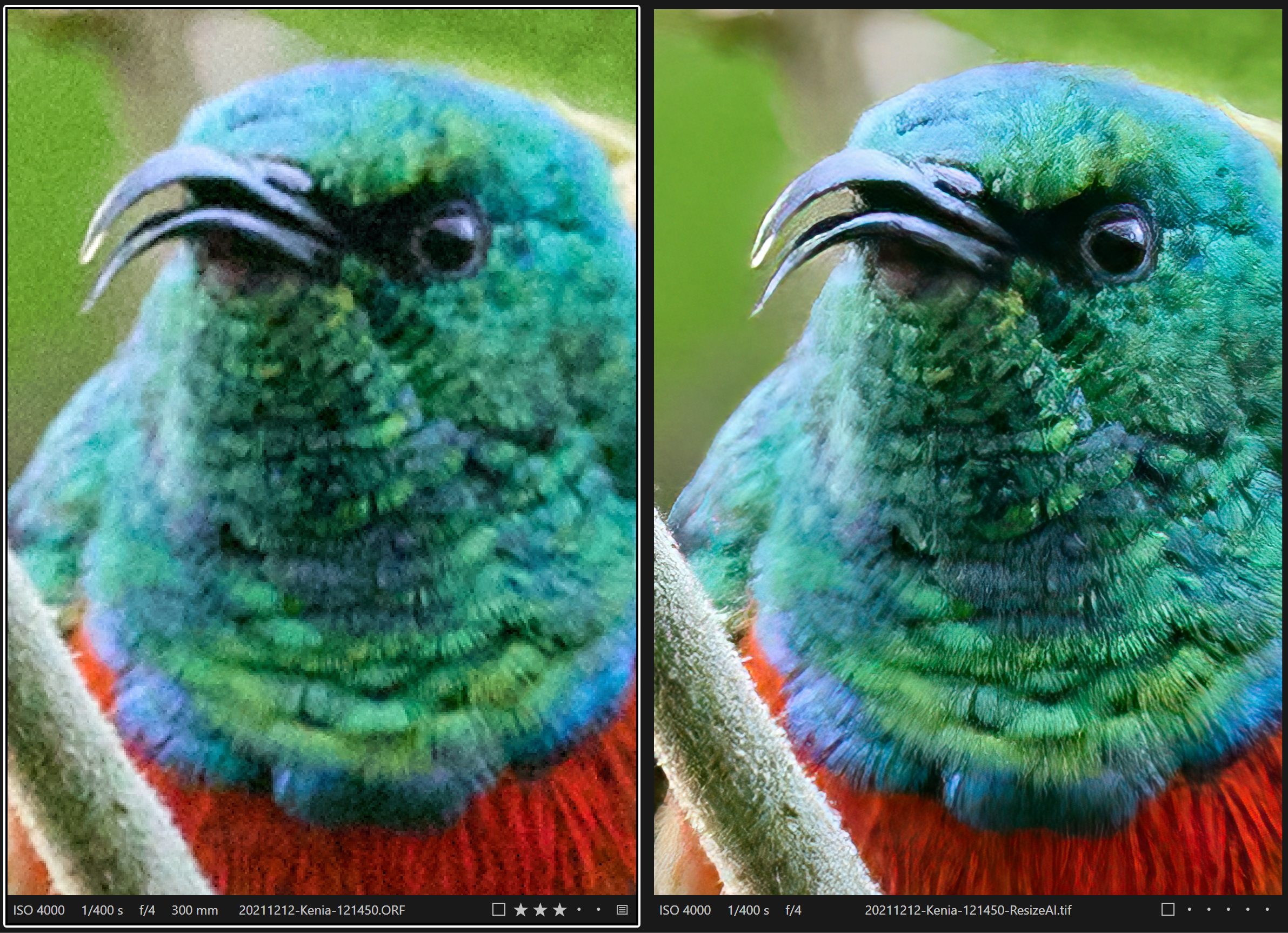
Ich benutze On1 Resize schon lange, allerdings nur, um meine Fotos auf eine bestimmte Ausgabegröße zu skalieren.
Die Performance war immer schon grottig, aber mit dem Juni-Update von PhotoRAW 2022 ist das Programm nur noch nutzbar, wenn man sehr viel Zeit hat.
Ein Beispiel: Das Bild liegt in einer DIN A3 Auflösung mit 300 dpi als psd vor und soll auf DIN A4 skaliert werden. Das dauert dann mal eben fast 6 Minuten, dank sinnfreier AI-Versuche….. für ein Einzelbild.
Das ist für meinen Geschmack, gelinde gesagt, sehr grottig.